Page 1
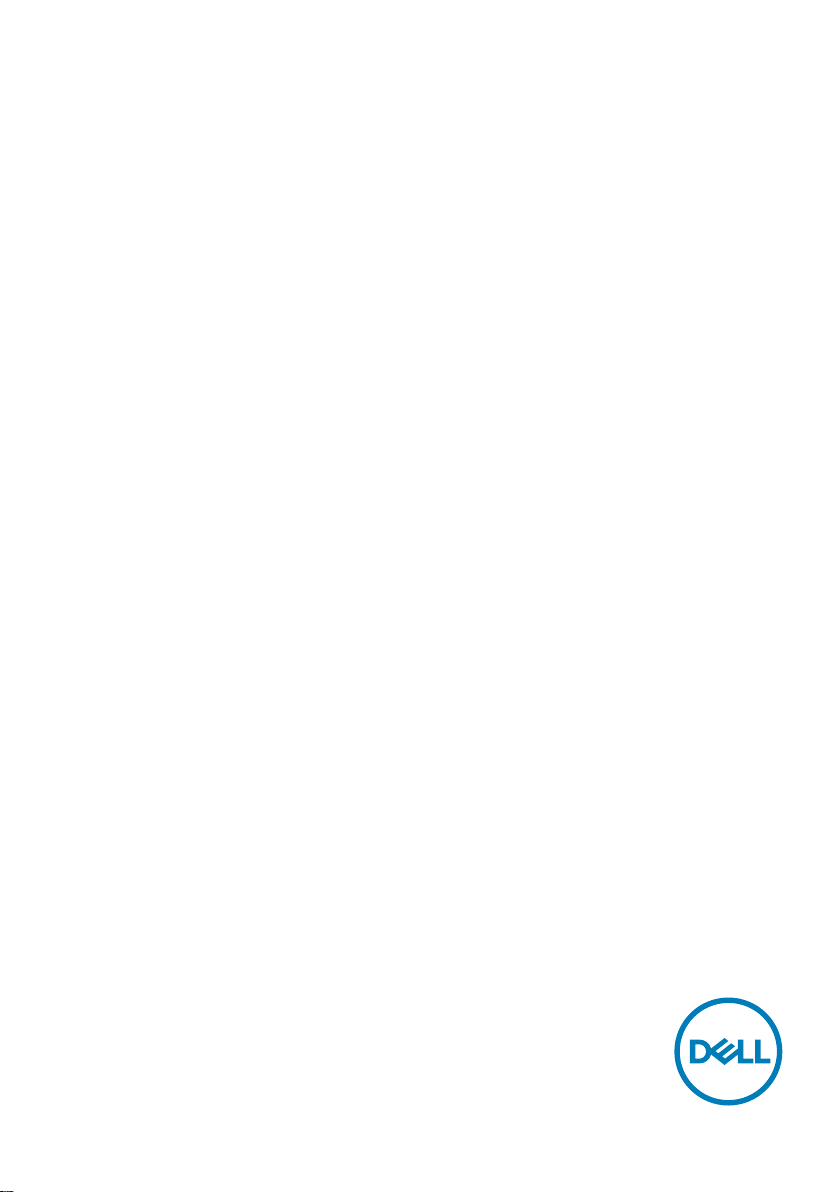
Dell C7520QT
ユ ー ザ ー ガイド
モデル:C7520QT
規制モデ ル:C7520QTt
Page 2
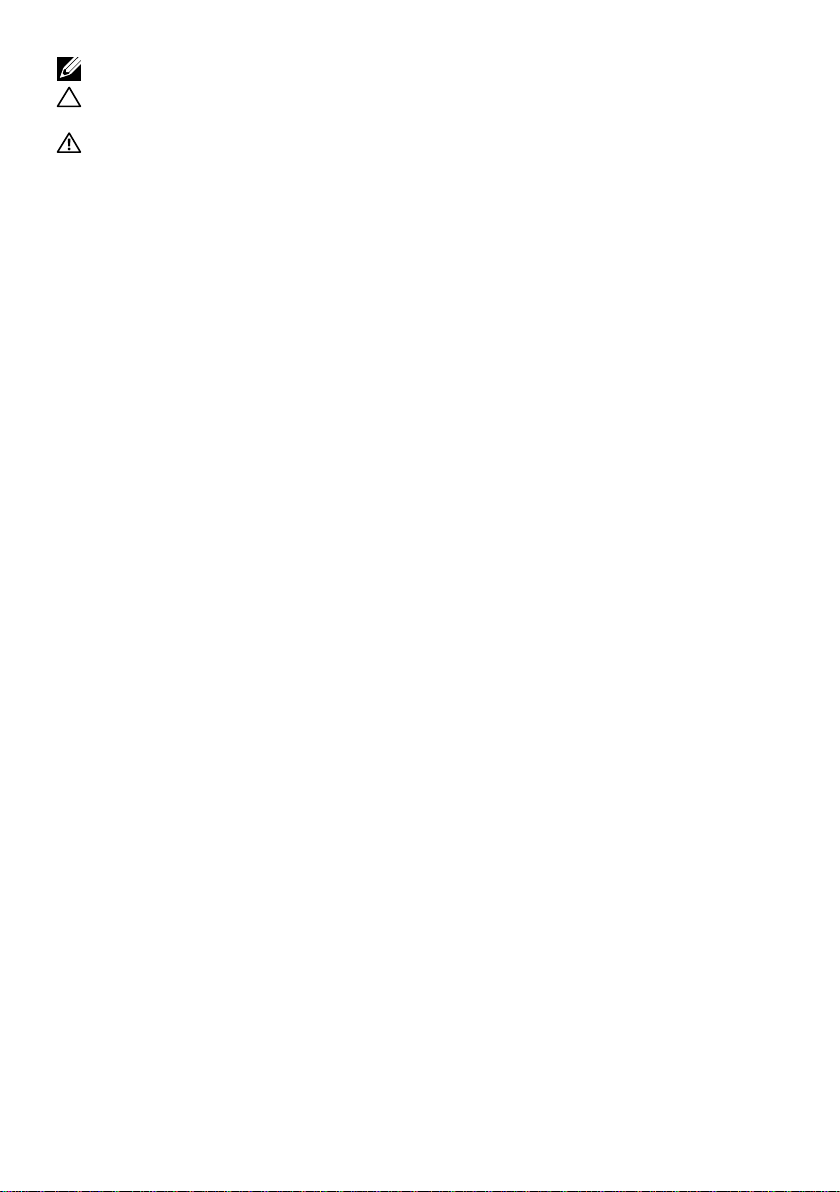
注: メモは、ディスプレイをうまく使いこなすために役立つ重要な情報を示します。
注意: 注意とは、指示に従わなかった場合、ハードウェアの損傷またはデータの喪失につなが
る可能性があることを意味します。
警告: 警告とは、資産の損傷、人の怪我または死亡につながる可能性があることを意味しま
す。
Copyright © 2018-2019 Dell Inc. またはその子会社。無断複写・転載を禁じます。 Dell、EMC、お よ び 、他
の商標は、Dell Inc. またはその子会社の商標です。その他の商標は、それぞれの所有者の商標です。
2019年 – 07月
版 数: A01
Page 3
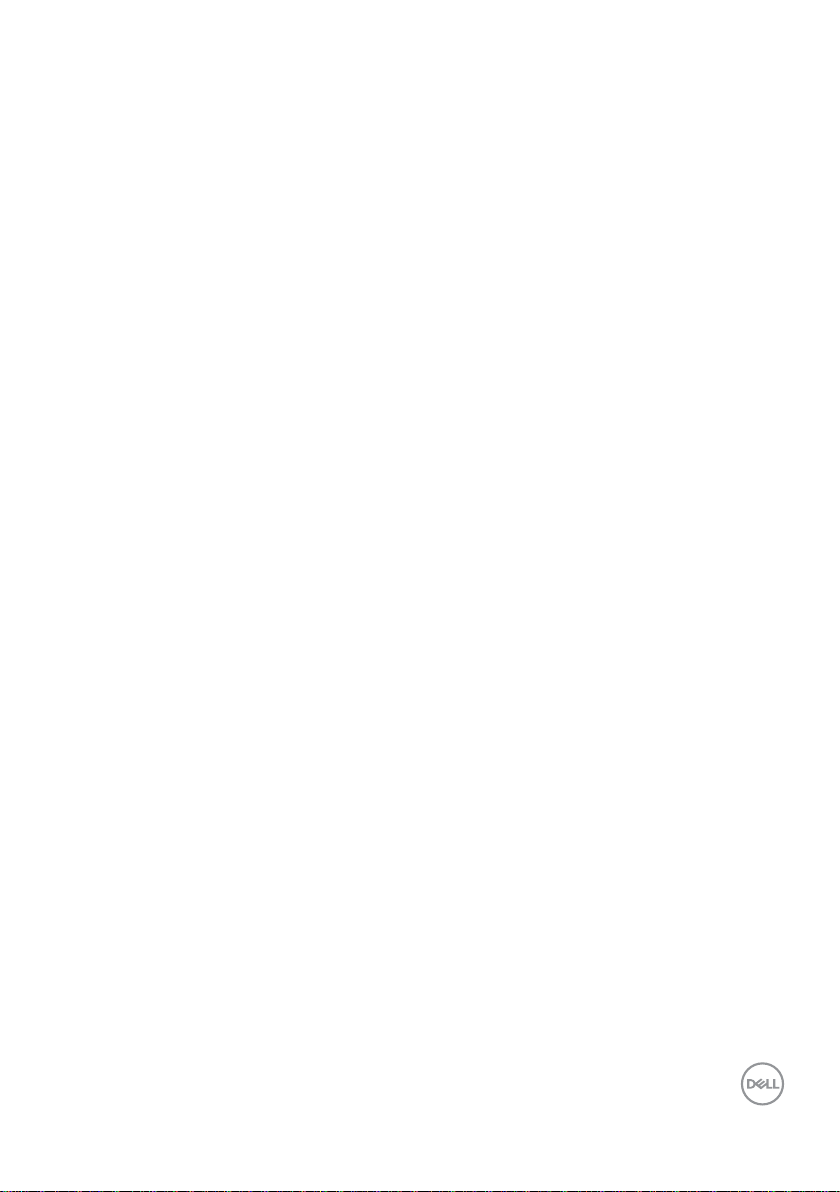
目次
ディスプ レイ につ い て ...................................... 5
パッケ ー ジ の内 容 . . . . . . . . . . . . . . . . . . . . . . . . . . . . . . . . . . . . 5
製品の特徴 . . . . . . . . . . . . . . . . . . . . . . . . . . . . . . . . . . . . . . . 7
部品およびコントロールの特定 . . . . . . . . . . . . . . . . . . . . . . . . . . . . 8
ディスプレ イの 仕 様 . . . . . . . . . . . . . . . . . . . . . . . . . . . . . . . . . . .12
プラグアンドプレイ . . . . . . . . . . . . . . . . . . . . . . . . . . . . . . . . . . 24
LCD ディスプレイの品 質 およびピクセルに 関 するポリシー . . . . . . . . . . . . 24
ディスプ レ イ の 設 定 ....................................... 25
ディスプレ イの 接 続 . . . . . . . . . . . . . . . . . . . . . . . . . . . . . . . . . . 25
壁 取り付 け (オ プ ション ) . . . . . . . . . . . . . . . . . . . . . . . . . . . . . . . 30
リモコン . . . . . . . . . . . . . . . . . . . . . . . . . . . . . . . . . . . . . . . . .31
ディスプ レ イ の 操 作 .......................................34
ディスプ レ イを オン に 切 り替 える . . . . . . . . . . . . . . . . . . . . . . . . . . . 34
タッチ OSD ランチャー . . . . . . . . . . . . . . . . . . . . . . . . . . . . . . . . 34
タッチコントロールランチャー の 使 用 . . . . . . . . . . . . . . . . . . . . . . . . 35
OSDのロック機能を使用中 . . . . . . . . . . . . . . . . . . . . . . . . . . . . . 36
オンスクリーンディスプレイ (OSD) メニュー の 使 用 . . . . . . . . . . . . . . . . 37
ディスプレ イ 用 Dell Web 管理 . . . . . . . . . . . . . . . . . . . . . . . . . . . .51
トラブ ル シュー ティング .................................... 56
セルフテスト. . . . . . . . . . . . . . . . . . . . . . . . . . . . . . . . . . . . . . 56
目次 |3
Page 4
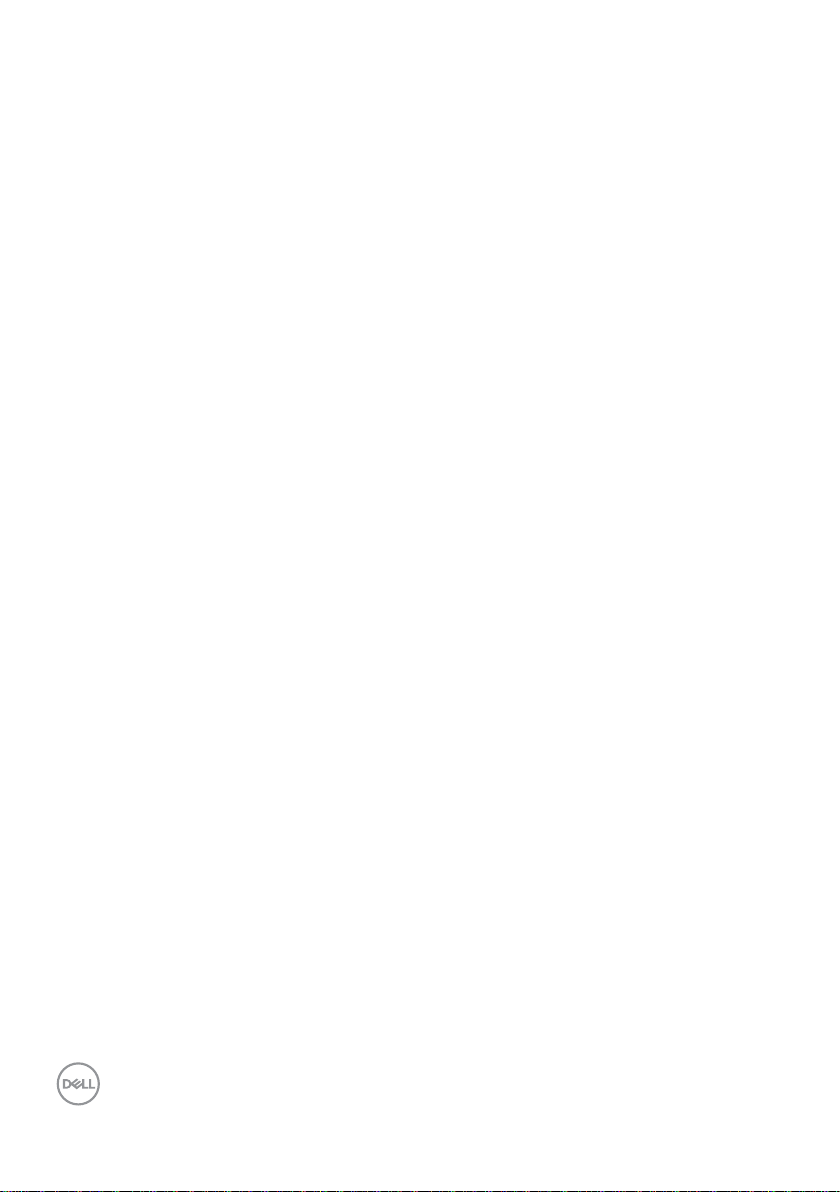
内蔵診断 . . . . . . . . . . . . . . . . . . . . . . . . . . . . . . . . . . . . . . . 58
一般的な問題. . . . . . . . . . . . . . . . . . . . . . . . . . . . . . . . . . . . . 59
製品仕様に関する問題. . . . . . . . . . . . . . . . . . . . . . . . . . . . . . . . 61
タッチスクリーン に 関 する問 題 . . . . . . . . . . . . . . . . . . . . . . . . . . . . 62
ユニバーサルシリアルバス (USB) 固有の問題 . . . . . . . . . . . . . . . . . . . 62
イー サ ネットに関 する問 題 . . . . . . . . . . . . . . . . . . . . . . . . . . . . . . 63
付録 . . . . . . . . . . . . . . . . . . . . . . . . . . . . . . . . . . . . . . . . . . . . . . . . . . . 64
安全に関する指示事項. . . . . . . . . . . . . . . . . . . . . . . . . . . . . . . . 64
FCC 通知 (米国のみ) および他の規制に関する情報 . . . . . . . . . . . . . . . 64
Dell へのお問合せ . . . . . . . . . . . . . . . . . . . . . . . . . . . . . . . . . . 64
ディスプレ イの 設 定 . . . . . . . . . . . . . . . . . . . . . . . . . . . . . . . . . . 65
保守に関するガイドライン . . . . . . . . . . . . . . . . . . . . . . . . . . . . . . 67
4| 目次
Page 5

ディスプレ イ に つ い て
パッケージ の 内 容
ディスプレイは、以下に示すコンポーネントと共に出荷されます。ずべてのコンポーネントが揃
っていることを確認してください。欠けているものがあれば、 Dell に 連 絡して くだ さ い 。
注: 一部のコンポーネントはオプションで、モニターに付属していない場合があります。
一部の国では一部の機能が利用できない場合があります。
ディスプレイ
リモコン & 電池
(単四電池 x 2 本)
スタイラス x 2 式
ディスプレ イ に つ い て |5
Page 6
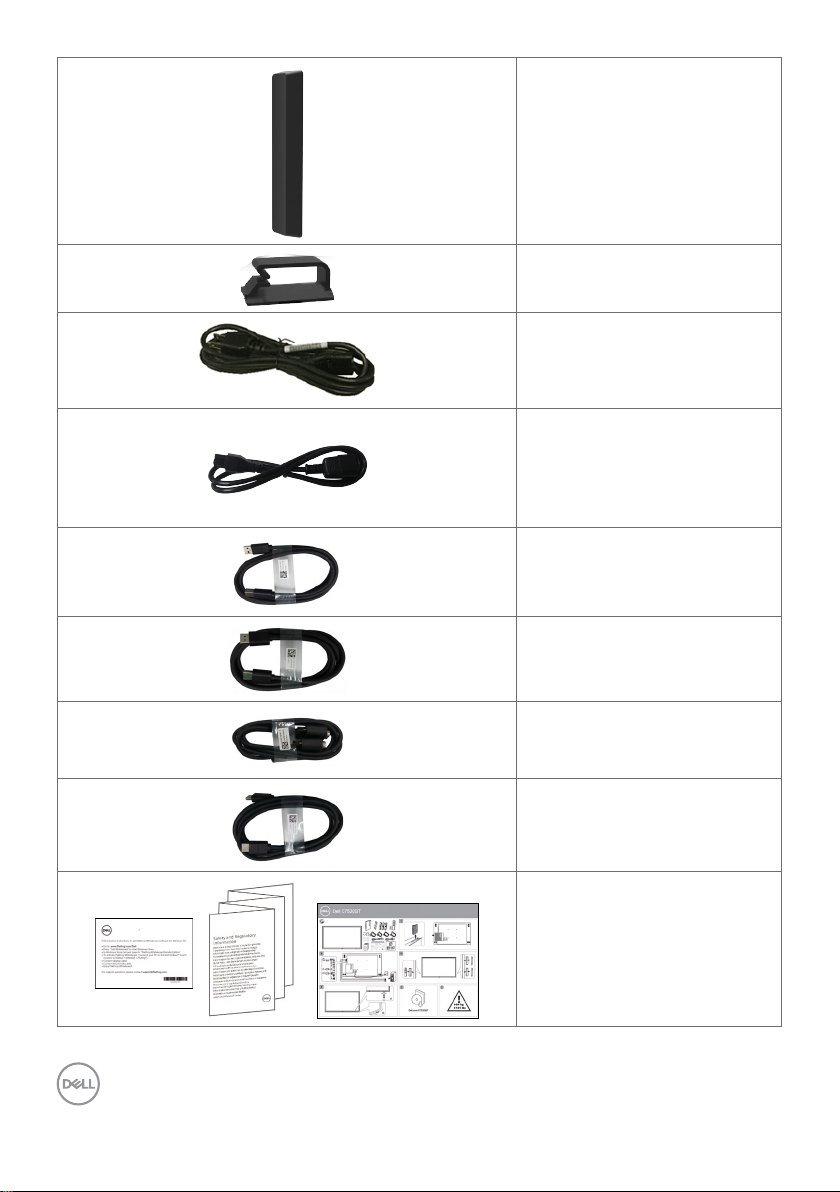
(リモコン & タッチ ペン ホ ルダ
ー) x 3 式
ワイヤーサドル x 3 式
電源ケーブル (国により異なり
ます)
Optiplex システムをディスプレ
イに接続するための電源ケー
ブル
(Optiplex (オプ ション ) をご 覧く
ださい)
USB 3.0 アップストリームケーブ
ル (ディスプレイ上で USB ポー
トを有 効 化します)
DP ケーブル (DP − DP)
6| ディスプ レ イに つ い て
VGA ケーブル
HDMI ケーブル
• Flatfrog Whiteboard
Softwareのダウンロード
方法
• 安全、環境および規制情報
• クイック設定ガイド
Page 7
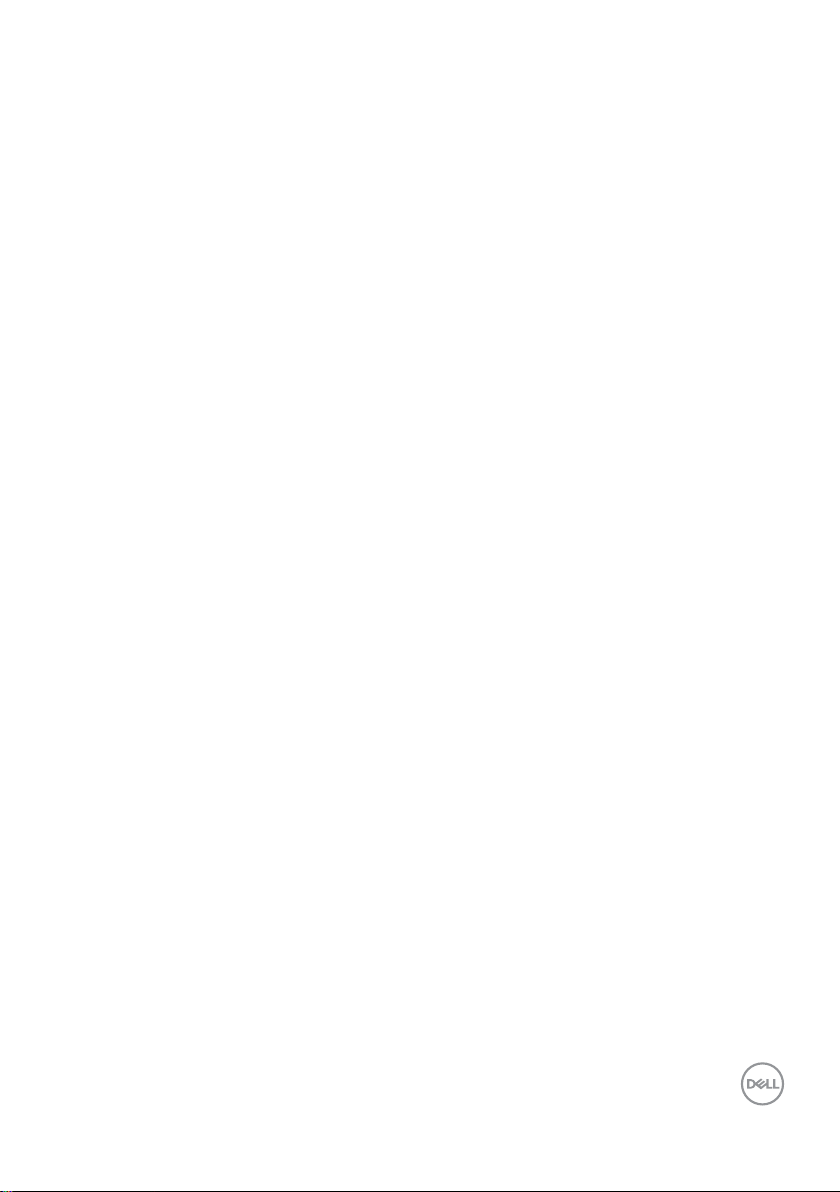
製品の特徴
Dell C7520QT ディスプレイは、アクティブマトリックス、薄膜トランジスター (TFT)、
液晶ディスプレイ (LCD)、および、LED バックライトを装備しています。ディスプレイの
特徴は、以下の通りです :
• 189.273 cm (74.52 インチ ) 有効領域表示 (対角線方向に測定) 3840 x 2160 (16:9 のア
ス ペ クト 比 ) の解像度、および、低解像度に対するフルスクリーンサポート。
• ビデオエレクトロニクス規格協会 (VESA™) 400 x 400 mm の 取り付 け 穴 。
• ご利用のシステムがサポートする場合のプラグアンドプレイ機能。
• 簡単に設定および画面最適化を行うためのオンスクリーンディスプレイ (OSD) 調整。
• セ キュリティロックス ロット。
• 資産管理機能をサポート。
• パネルに無ヒ素ガラスおよび無水銀ガラスのみを使用。
• 0.3 W スタンバイ電源 (スリープモード時)。
• Dell Optiplex Mirco PC を用いる簡単な設定 (マイクロフォー ムファクター )。
• 最大 20 ポ イントお よ び 4 本のペンによる InGlassTM タッチ技 術 。
• ちらつきのない画面により、眼の快適さを最適化。
• ディスプレイからのブルーライト放射の潜在的な長期間の効果により、眼疲労またはデジ
タル眼精疲労を含む眼に対する損傷を引き起こす可能性があります。ComfortView 機能
は、眼の快適さを最適化するために、ディスプレイから放射されるブルーライトの量を減
らしま す。
ディスプレ イ に つ い て |7
Page 8
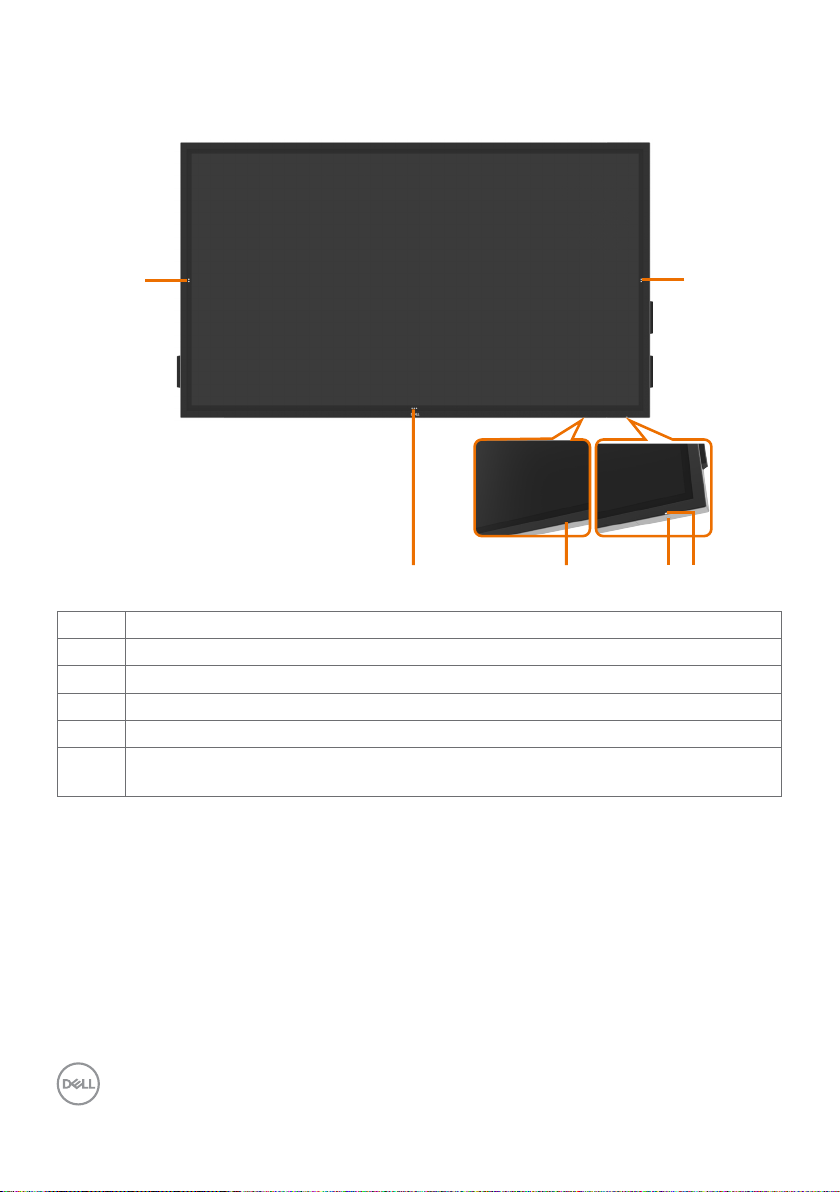
部品およびコントロールの特定
正面図
1
25 3
ラベル 説明
1 画面ドロップダウンタッチキー
2 IR レンズ
3 電源オン/オフボタン
4 電源 LED インジケータ
5 OSD ランチャータッチキー (更なる情報については、ディスプレイの操作をご 覧くだ
さい)
1
4
8| ディスプ レ イに つ い て
Page 9
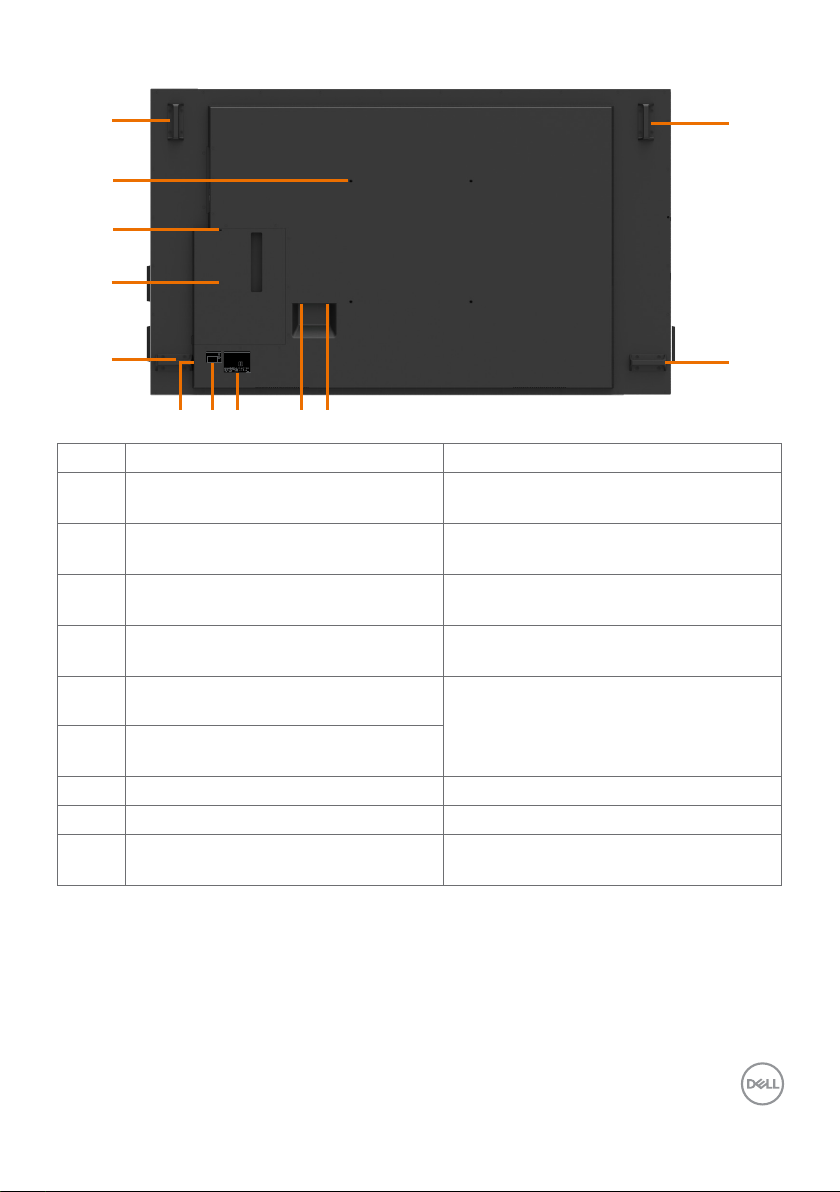
背面図
1
1
2
3
4
C7520QT
DELL
DELL C7520QT
Flat Panel Monitor / 液晶显示器
Flat Panel Monitor / Monitor Plano Panel / Moniteur à écran plat / 液晶顯示器
型号 : C7520QT
Model No. /
N° de Modelo
/ Numéro de modèle /型號:
C7520QTt
Input Rating / 输入电源 : 100-240V ~ 50/60Hz 5.5A
Input Rating / Entrada / Daya Tegangan / Tension d’entrée: 100-240V ~ 50/60Hz 5.5A
Output Rating / 输出电源 : 100-240V ~ 50/60Hz 2A
輸入電源:交流電壓 100-240伏特, 5.5 安培, 50/60赫茲
Made in China / 制造地:中国
Output Rating / Valores nominales de salida / Nilai Arus Outpu / Puissance de sortie: 100-240V ~ 50/60Hz 2A
Manufactured date / 制造日期:
輸出電源:交流電壓 100-240伏特, 2 安培, 50/60赫茲
Made in China / Fabricado en China / Fabriqué en Chine / Сделано в Китае / 製造地:中國
E
t
Consumo de energía en operación: XX.XX Wh
Удельная мощность рабочего режима - 0,00X Вт/см2
Потребляемая мощность изделием в режиме ожидания -0,XX Вт
Потребляемая мощность изделием в выключенном режиме - 0,XX Вт
IS 13252 (Part 1)/
警語:使用過度恐傷害視力
CAN ICES-3 (B)/NMB-3(B)
IEC 60950-1
Apparatet må tilkoples jordet stikkontakt.
Apparaten skall anslutas till jordat uttag.
Apparatets stikprop skal tilsluttes en stikkontakt med jord,
1
som giver forbindelse til stikproppens jord.
Laite on liitettävä suojakoskettimilla varustettuun pistorasiaan.
신청인:Wistron Corporation (For Korea)
Wistron InfoComm (Zhongshan) Corporation Linhai Branch
제조자: Wistron InfoComm (Zhongshan) Corporation Linhai Branch
R-41071650
A/S 연락처:080-854-0066
www.bis.gov.in
제조국: 중국
XXXXXXXX-XXXXX
ID XXXXXXXXXX
XXXXXX-XX
X-REM-WT1-C7520QTt
ID XXXXXXXXXX
Address for EU Only:
Raheen Business Park
Limerick Ireland
www.dell.com
R43004
デル株式会社
RoHS
И005-19
1
8 9765
ラベル 説明 用途
1 ハンドル x 4 式 ディスプレイを移動するために使用しま
す。
2 VESA 取り付け穴 (400 x 400 mm) ディスプレイを取り付けるために使用し
ます。
3 セキュリティロックスロット セキュリティケーブルロックを使って、
Optiplex を固定します ( 別売 )。
4 Optiplex ホルダー マイクロフォームファクター Optiplex
PC を保持するために使用します。
5 シリアル番号、サービスタグラベル、お
よびウェブサイト
6 バーコード、シリアル番号、および、
技術サポートのため、Dell に連絡する必
要がある場合は、このラベルを参照して
ください。
サービスタグラベル
7 規制ラベル 承認された規制ラベルの一覧。
8 AC − Optiplex ( オプション ) AC 電源 − Optiplex 電源アダプター。
9 AC 電源コネクター ディスプレイ電源コネクターを接続しま
す。
ディスプレ イ に つ い て |9
Page 10
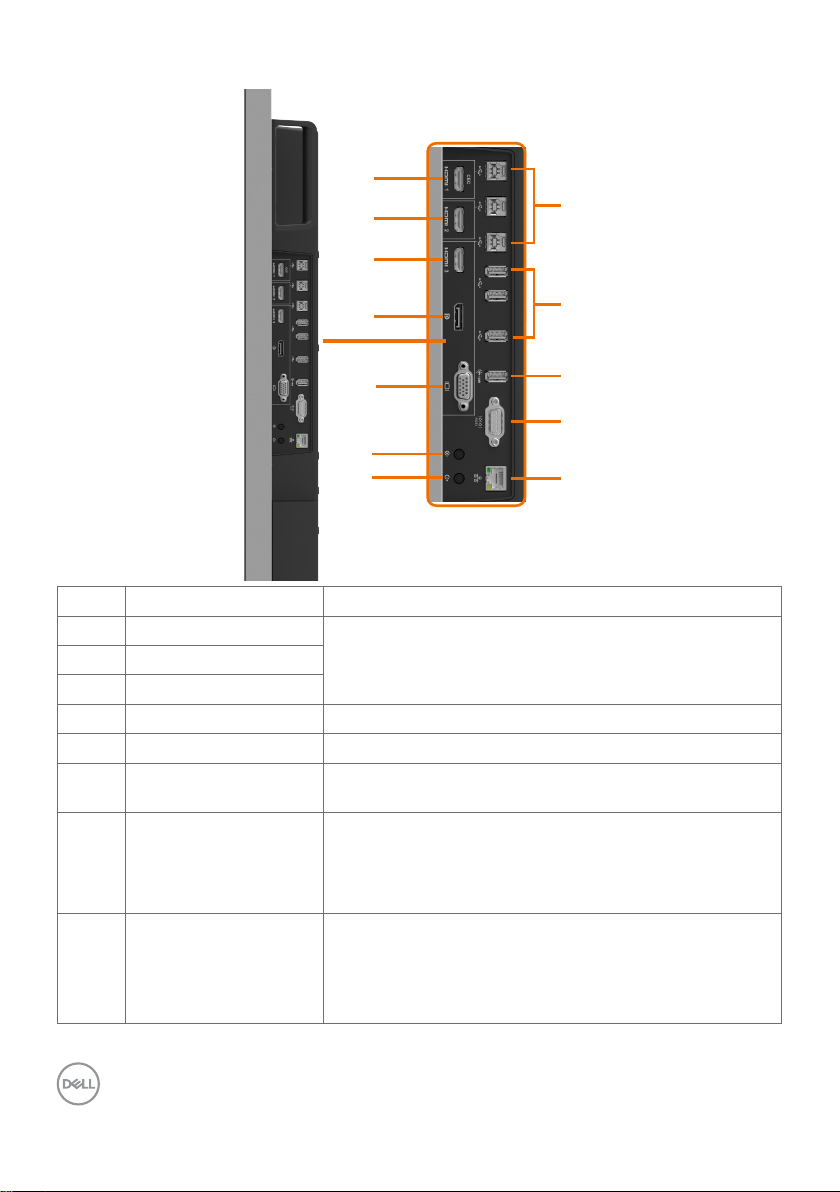
側面図
1a
1b
1c
6
2
3
7
8
9
4
5
ラベル 説明 用途
1a HDMI 1 コネクター
1b HDMI 2 コネクター
1c HDMI 3 コネクター
2 DP コネクター DP ケーブルを使って、コンピューターを接続します。
3 VGA コネクター VGA ケーブルを使って、コンピューターを接続します。
4 オーディオライン入力
ポート
5 オーディオライン出力
ポート
6 USB 3.0 アップストリ
ームポート (3)
HDMI ケーブルを使って、コンピューターを接続しま
す。
アナログオーディオ (2 チャンネル ) 入力。
外部オーディオ周辺機器に接続します。
2 チャンネルオーディオのみをサポートします。
注 : オーディオライン出力ポートは、ヘッドホンをサポ
ートしません。
ディスプレイからの USB ケーブルをコンピューターに
接続します。このケーブルが接続されると、ディスプ
レイ上の USB ダウンストリームコネクターおよびディ
スプレイ上のタッチスクリーン機能を使用することが
できます。
10
10| ディスプ レ イに つ い て
Page 11
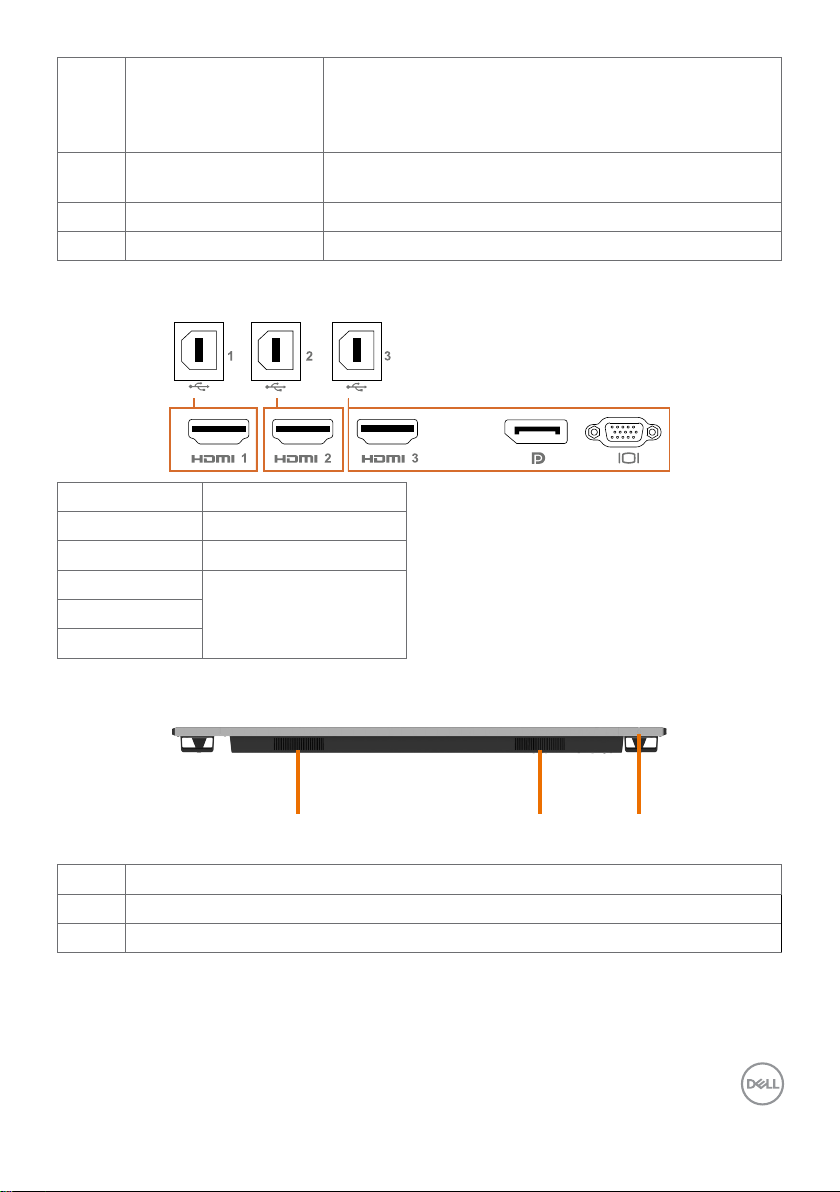
7 USB 3.0 ダウンストリ
ームポート (3)
8 USB 充電ポート 2A (最大)で BC1.2 充電機能を備えた 10 W の USB
9 RS232 コネクター RS232 を介するリモート管理および制御。
10 RJ-45 コ ネ クタ ー RJ-45 を介するリモート管理および制御。
USB デバイスを接続します。
USB ケーブルをコンピューターおよびディスプレイ上
の USB アップストリームコネクターに接続した後での
み、このコネクターを使用することができます。
3.0。
入力ソースおよび USB ペアリング
CEC
入力ソース USB アップストリーム
HDMI 1 CEC USB 1
HDMI 2 USB 2
HDMI 3
USB 3DP
VGA
下面図
ラベル 説明
1、2 スピーカー
3 電 源オン / オフボタン
2 31
ディスプレ イ に つ い て |11
Page 12
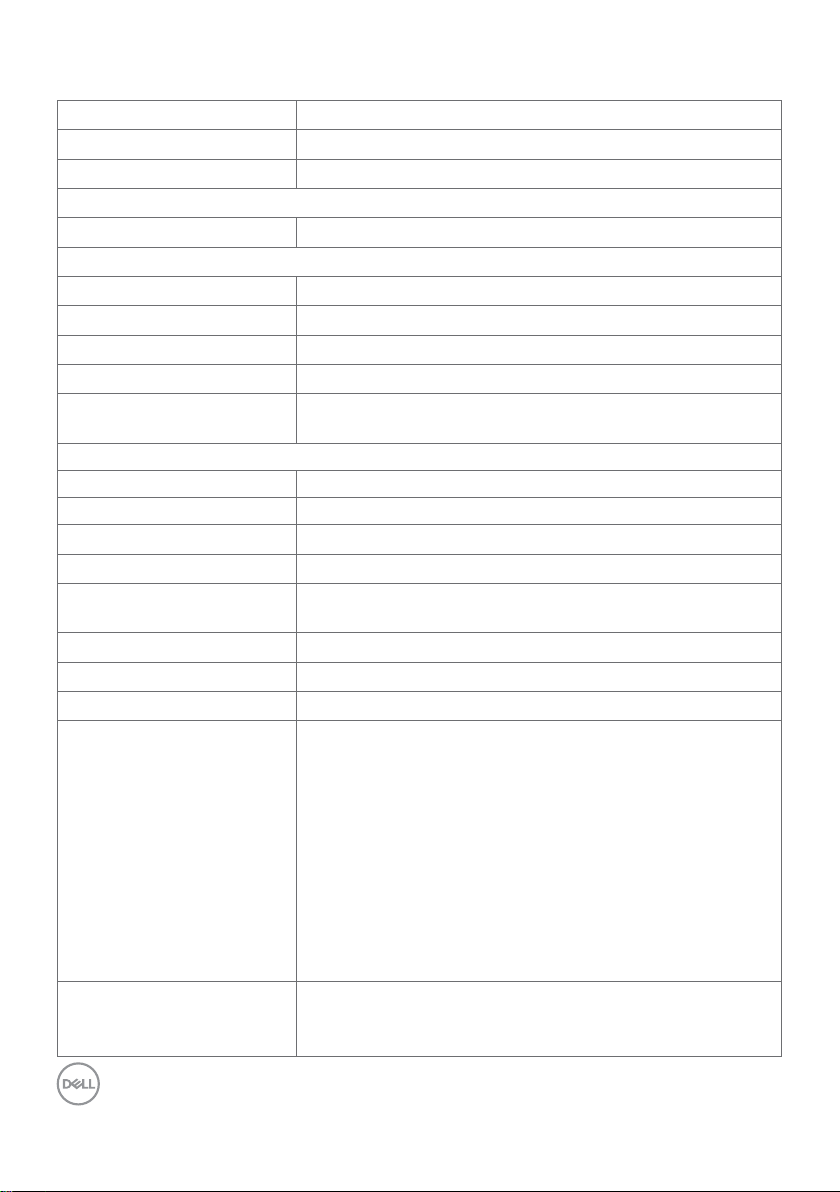
ディスプ レ イ の 仕 様
画面タイプ アクティブマトリックス - TFT LCD
パネルタイプ IPS 技術
アスペクト比 16:9
表示可能画像 寸法
対角 189.273 cm (74.52 インチ )
有効領域
水平方向 1649.664 mm (64.95 インチ )
垂直方向 927.936 mm (36.53 インチ )
面積 1530323.4 mm2 (2372 インチ2)
ピクセルピッチ 0.429 mm x 0.429 mm
PPI (1 インチ当たりのピク
セル数 )
視野角
水平方向 178度 (標準)
垂直方向 178度 (標準)
パネルの輝度 350 cd/m² ( 標準 )
コントラスト比 1200 対 1 ( 標準 )
ディスプレイ画面のコーテ
ィング
応答時間 標準 8 ミリ秒 (G - G), 最大 12 ミリ秒 (G - G)
色深度 10 億 7,000 万色
色域 NTSC ( 72 %)
接続 • 1 x DP 1.2
ボーダー幅 ( ディスプレイの
エッジから有効領域 )
59
9H、汚れ防止、反射防止
• 1 x VGA
• 3 x HDMI 2.0
• 4 x USB 3.0 ダウ ン ストリー ム ポ ート
(2A で充電能力 ( 最大 ) を持つ 1 x USB )
• 3 x USB 3.0 アップ ストリ ー ム ポ ート
• 1 x アナログ 2.0 オ ー ディオライン 出 力 (3.5 mm ジャック )
• 1 x アナログ 2.0 オ ー ディオライン 入 力 (3.5 mm ジャック )
• 1 x RJ-45
• 1 x RS232
42.75 mm ( 上部 )
42.69 mm ( 左 / 右 )
46.75 mm ( 下部 )
12| ディスプ レ イに つ い て
Page 13

タッチ
タイプ InGlass タッチ技 術
入力方法 素手の指およびスタイラス
インターフェイス USB HID 互換
タッチポ イント
最大 20 ポイントのタッチ
最大 4 本のペン
注: タッチ、ペン、消しゴムの区別が可能 (機能はアプリケーションに従います)。
TM
サ ポ ートする OS
OS バ ー ジョン タッチ ペン 消しゴム
Windows 7 Pro および Ultimate 20 4 1
8、 8.1 20 4 1
10 20 4 1
Chorme OS Linux カー ネ ル バ ー ジョン 3.15 (3.10) または
それ以降
Android 4.4 (KitKat) (Linux カーネル 3.15 (3.10) または
それ以降による)
その他の
Linux カーネル 3.15 またはそれ以降 20 4 1
1
1
Linux ベース
の OS
Mac OS 10.10、 10.11 1 (マウス2) 非対応
1
Linux カーネルの機能は、Ubuntu 14.04 および Debian 8 上で確認されています。Chrome
OS および Android (Linux カーネル 3.15 による) の機能は、確認が必要です。
2
横モードにおけるマウスエミューレーション。フルマルチタッチは、ホストシステム上のドライ
バ ー を 必 要 としま す 。
20 4 (0) 1 (0)
20 4 (0) 1 (0)
タッチセンサーの入力精度
1
標準
タッチセンサーの入力精度
中心領域
エッジ 領 域
1
指定された入力領域における平均精度。
2
指定された入力領域の 95 パーセントの精度。
3
>有効タッチ領域のエッジから 20 mm
4
>有効タッチ領域のエッジから 20 mm
3
4
1.0 1.5 mm
1.2 2.0 mm
タッチセンサーの入力精度は、参照図面 (8.1 に記載) において定義される通り、有効タッチ領
域に対して定義されます。ディスプレイ座標に対するタッチ座標系の全体的なシステム精度は、
統合アセンブリのしきい値の影響を受けます。
ディスプレ イ に つ い て |13
最大
2
単位
Page 14
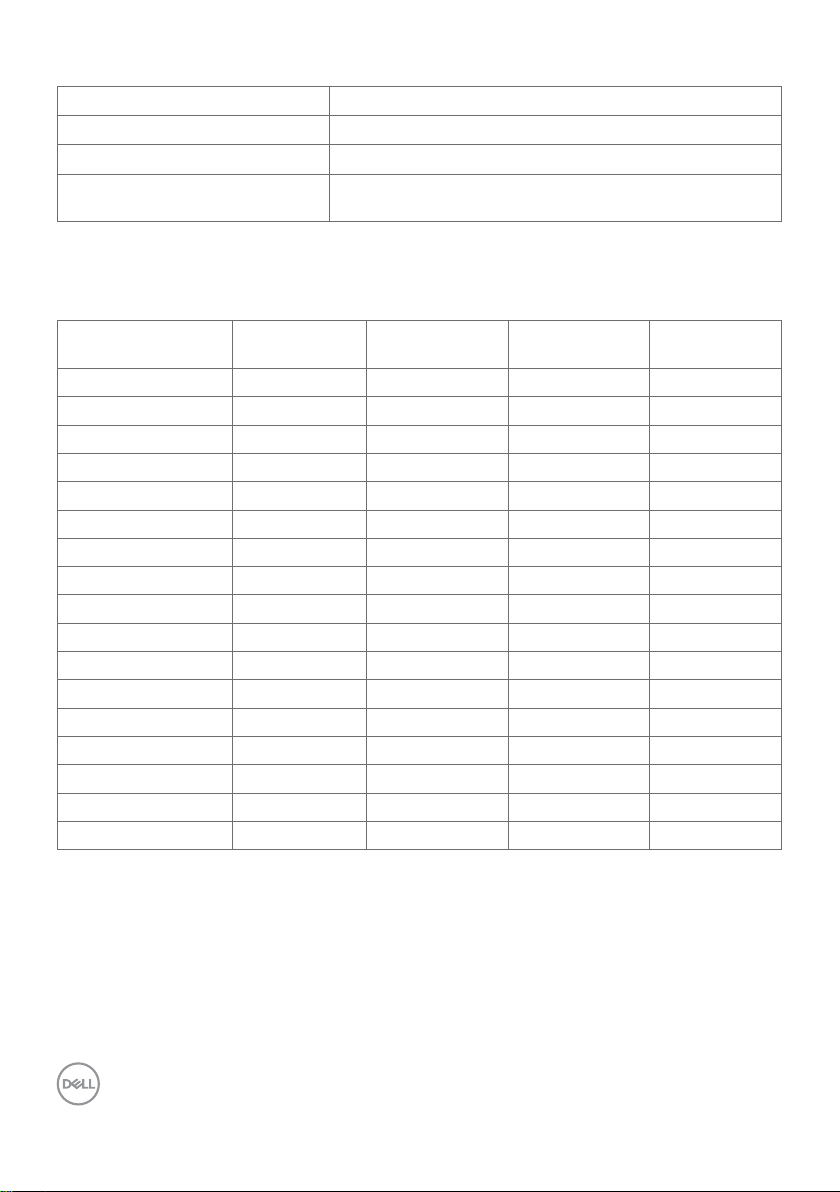
解像度の仕様
水平走査範囲 30 kHz 〜 140 kHz (DP/HDMI)
垂直走査範囲 24 Hz 〜 75 Hz (DP/HDMI)
最大事前設定解像度 3840 x 2160 (60 Hz 時 )
動画表示能力
(DP & HDMI 再生)
注: VGA 入力 サポートされる解像度は、 1920 x 1080 のみです。
480p、576p、720p、1080i、1080p、2160p
事前設定表示モード
表 示 モ ード 水平周波数
(kHz)
720 x 400 31.5 70.0 28.3 -/+
640 x 480 31.5 60.0 25.2 -/640 x 480 37.5 75.0 31.5 -/800 x 600 37.9 60.0 40.0 +/+
800 x 600 46.9 75.0 49.5 +/+
1024 x 768 48.4 60.0 65.0 -/1024 x 768 60.0 75.0 78.8 +/+
1152 x 864 67.5 75.0 108.0 +/+
1280 x 800 49.3 60.0 71.0 +/+
1280 x 1024 64.0 60.0 108.0 +/+
1280 x 1024 80.0 75.0 135.0 +/+
1600 x 1200 75.0 60.0 162.0 -/+
1920 x 1080 67.5 60.0 193.5 +/+
2048 x 1152 71.6 60.0 197.0 +/2560 x 1440 88.8 60.0 241.5 +/3840 x 2160 65.68 30.0 262.75 +/+
3840 x 2160 133.313 60.0 533.25 +/+
垂直周波数
(Hz)
ピクセルクロック
(MHz)
同期極性
(水平/垂直)
14| ディスプレ イに つ い て
Page 15
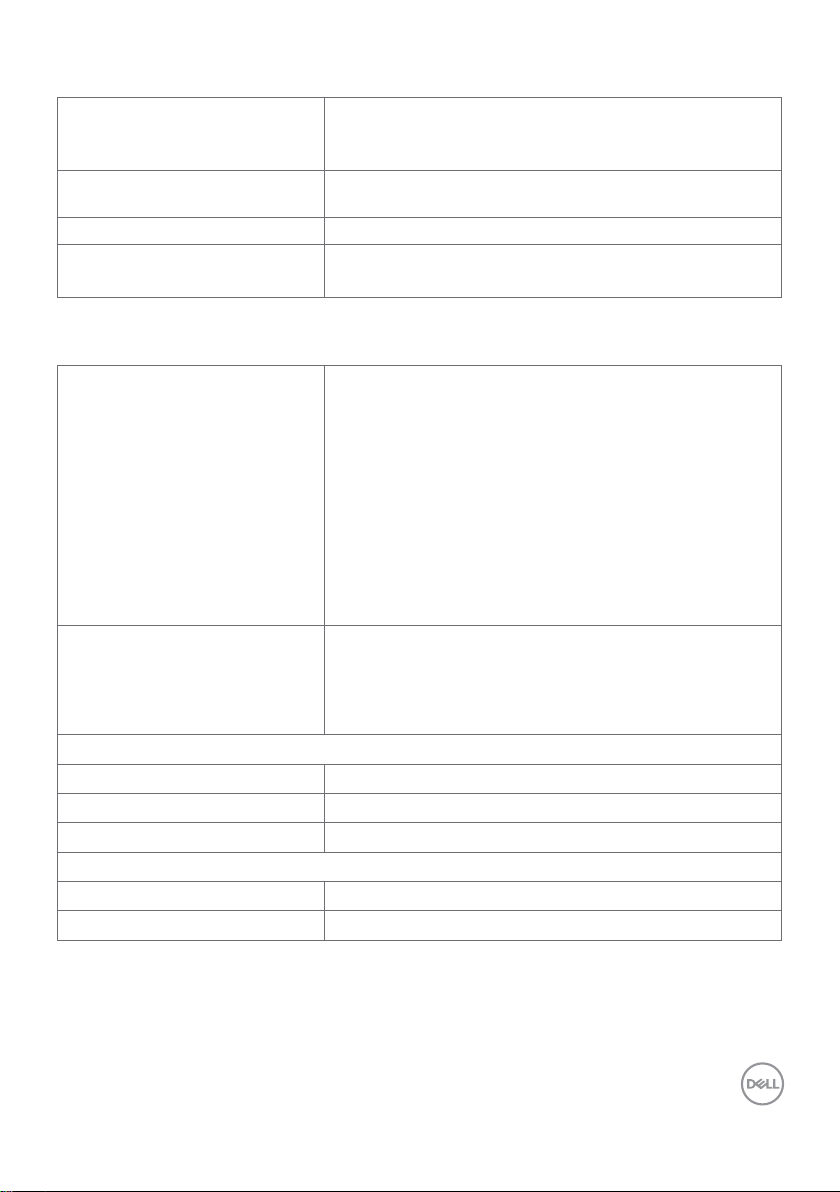
電気的仕様
動画入力信号 • 各差動ラインに対するデジタル動画信号
100 Ωインピーダンスのおける差動ライン当たり
• DP/HDMI/VGA 信号入力をサポート
入力電圧/周波数/電流 AC 100 〜 240 V/ 50 または 60 Hz ± 3 Hz / 5.5 A (最
大)
出力電圧/周波数/電流 AC 100 〜 240 V/ 50 または 60 Hz ± 3 Hz / 2 A (最大)
突入電流 120 V:42 A (最大) (0 ℃における) (コールドスタート)
240 V:80 A (最大) (0 ℃における) (コールドスタート)
物理特性
コネクタータイプ • DP コネクター
• VGA コネクター
• HDMI コネクター
• オーディオライン出力
• オーディオライン入力
• USB 3.0 コネクター
• USB 充電ポート - 接続された機器に最大で 5 V(最大
2A)の電力を供給します
• RJ-45 コネクター
• RS232 コネクター
信号ケーブルタイプ ( 付属 ) DP、3 m ケーブル
HDMI、3 m ケーブル
VGA、3 m ケーブル
USB 3.0、3 m ケーブル
Optiplex 電源ケーブル、1 m
寸法
高さ 1017.44 mm (40.06 インチ )
幅 1735.02 mm (68.31 インチ )
深さ 79.1 mm (3.11 インチ )
重量
重量 (梱包を含む) 76 kg (167.55 ポンド )
重量 (梱包を除く) 64 kg (141.10 ポンド )
ディスプレ イ に つ い て |15
Page 16
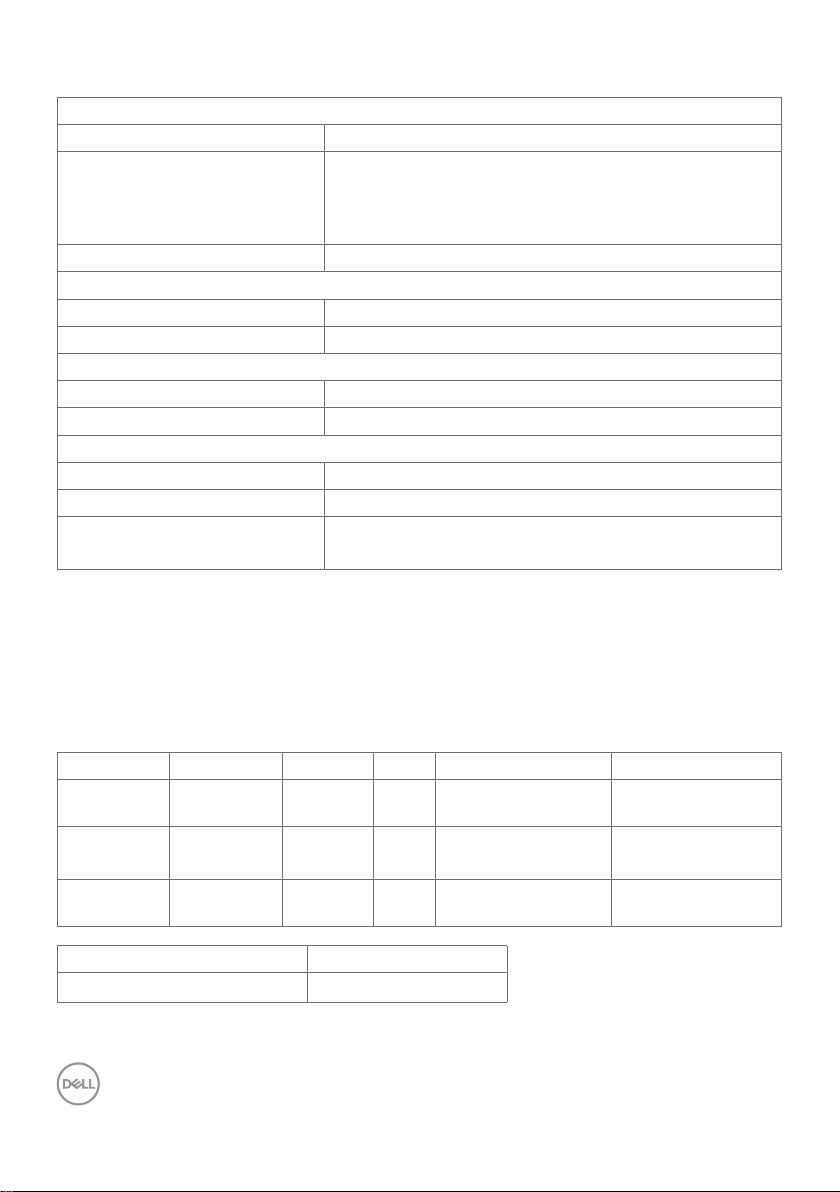
環境特性
互換規格
ENERGY STAR 認定モニター 対応
EPEAT 該当する場合はEPEATに登録されています。EPEAT への
登録は国により異なります。
国別登録状況については、www.epeat.net をご覧くださ
い
RoHS 互換 対応
温度
動作 0 ℃ 〜 40 ℃ (32 ℉ 〜 104 ℉)
非動作 –20 ℃ 〜 60 ℃ (–4 ℉ 〜 140 ℉)
湿度
動作 10% to 80% (結露なし)
非動作 5% to 90% (結露なし)
高度
動作 5,000 m (16,404 フィート ) (最大)
非動作 12,192 m (40,000 フィート ) (最大)
熱放散 921.89 BTU/時 (最大)
546.30 BTU/時 (標準)
電源管理モード
VESA の DPM 互換 ビ デ オ カ ードまた はソフトウェアが PC にインストールされている場合、デ
ィスプレイは、使用しないとき、その消費電力を低減します。これは、省電力モードと呼ばれま
す*。コンピューターが、キーボード、マウスまたは他の入力デバイスから入力を検出した場合、
自動的にディスプレイは、機能を再開します。次の表は、この自動省電力機能の消費電力および
信号を示します。
VESA モード 水平同期 垂直同期 動画 電源インジケーター 消費電力
通常動作 アクティブ アクティブアクティブ白色 270 W (最大)**
160 W (標準)
アクティブ オ
フモード
スイッチ
オフ
消費電力
総エネルギー消費量 (TEC)
非 アク ティブ 非 アクティブオフ 白色
(点灯)
オフ 未満 0.3 W
P
on
114.4 W
該当なし
未満 0.3 W
16| ディスプ レ イに つ い て
Page 17
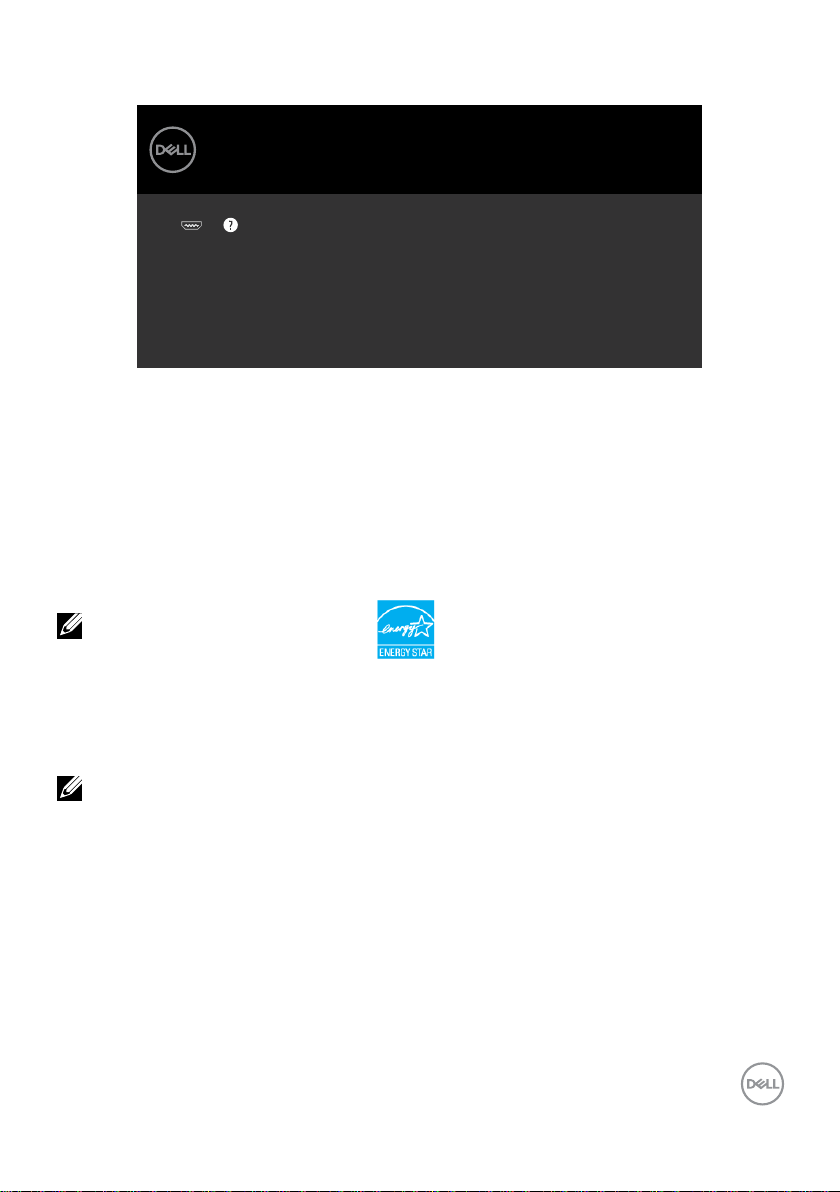
OSD は、通常動作モードにおいてのみ動作します。アクティブオフモードにおいて、ボタンを押
すと、次のメッセージが表示されます:
Dell 75 Monitor
デバイスからの
キーボードのキーをどれでも押すか、マウスを動かすか、
デバイスを復帰させてください。
画面が表示されない場合は、再度モニタボタンを押して
正しい入力ソースを選択してください。
HDMI 1
信号がありません
C7520QT
* オフモードにおけるゼロ消費電力は、ディスプレイから AC 電源ケーブルを切断することに
よってのみ、達成することができます。
** 最大輝度による最大消費電力とUSBアクティブ。
本書は情報提供のみを目的としており、実験室での性能を記載しております。 お買い求めにな
った製品はご注文されたソフトウェア、コンポーネント、周辺機器によっては異なる性能を示す
ことがあります。かかる情報を更新する義務はその製品にありません。 そのため、電気の許容
範囲やその他について意志決定するとき、お客様はこの情報に頼るべきではありません。 精度
または完全性に関しては、明示的にも黙示的にも何の保証もありません。
OSD に対するアクセスを得るには、コンピューターおよびディスプレイをアクティブ化します。
注 意:ENERGY STAR 認定モニター。
本製品は工場出荷時の設定でENERGY STARに適 合しており、OSDメ ニ ュ ー に あ る「 工 場
出荷時の値にリセット」機能を使って復元することができます。工場出荷時の設定を変更し
たり、他の機能を有効にすると、消費電力がENERGY STARで指定されている限界値を超
えた値に増大する可能性があります。
注 意:
P
:Energy Star バ ー ジョン 8.0 において定義される通りのモードの電力消費。
on
TEC: Energy Star バ ー ジョン 8.0 において定義される通りの合計エネルギー消費量
(kWh)。
ディスプレ イ に つ い て |17
Page 18

ピンの 割り当て
DP コネクタ ー
ピン番 号 信号ケーブルに 接 続される 20 ピン側
1 ML3 (n)
2 GND
3 ML3 (p)
4 ML2 (n)
5 GND
6 ML2 (p)
7 ML1 (u)
8 GND
9 ML1 (p)
10 ML0 (n)
11 GND
12 ML0 (p)
13 構成 1/(GND)
14 構成 2/(GND)
15 AUX CH (p)
16 DP ケーブル検出
17 AUX CH (n)
18 ホットプラグ検出
19 GND
20 +3.3V DP_PWR
18| ディスプ レ イに つ い て
Page 19
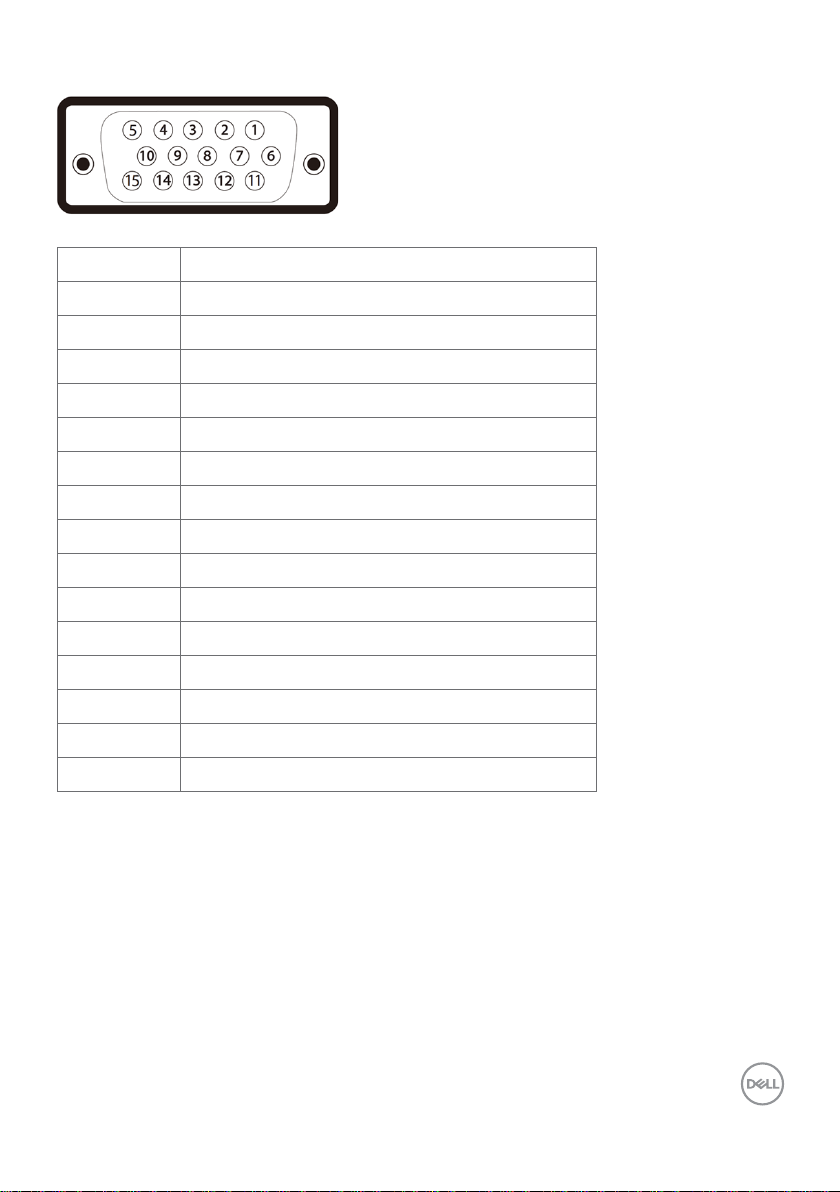
VGA コネクタ ー
ピン番 号 接続される信 号ケーブルの 15 ピン側
1 動画 – 赤色
2 動画 – 緑色
3 動画 – 青色
4 NC
5 セ ル フ テスト
6 GND-R
7 GND-G
8 GND-B
9 コンピューター 5 V / 3.3 V
10 GND-同期
11 GND
12 DDC データ
13 H-同期
14 V-同期
15 DDC クロック
ディスプレ イ に つ い て |19
Page 20
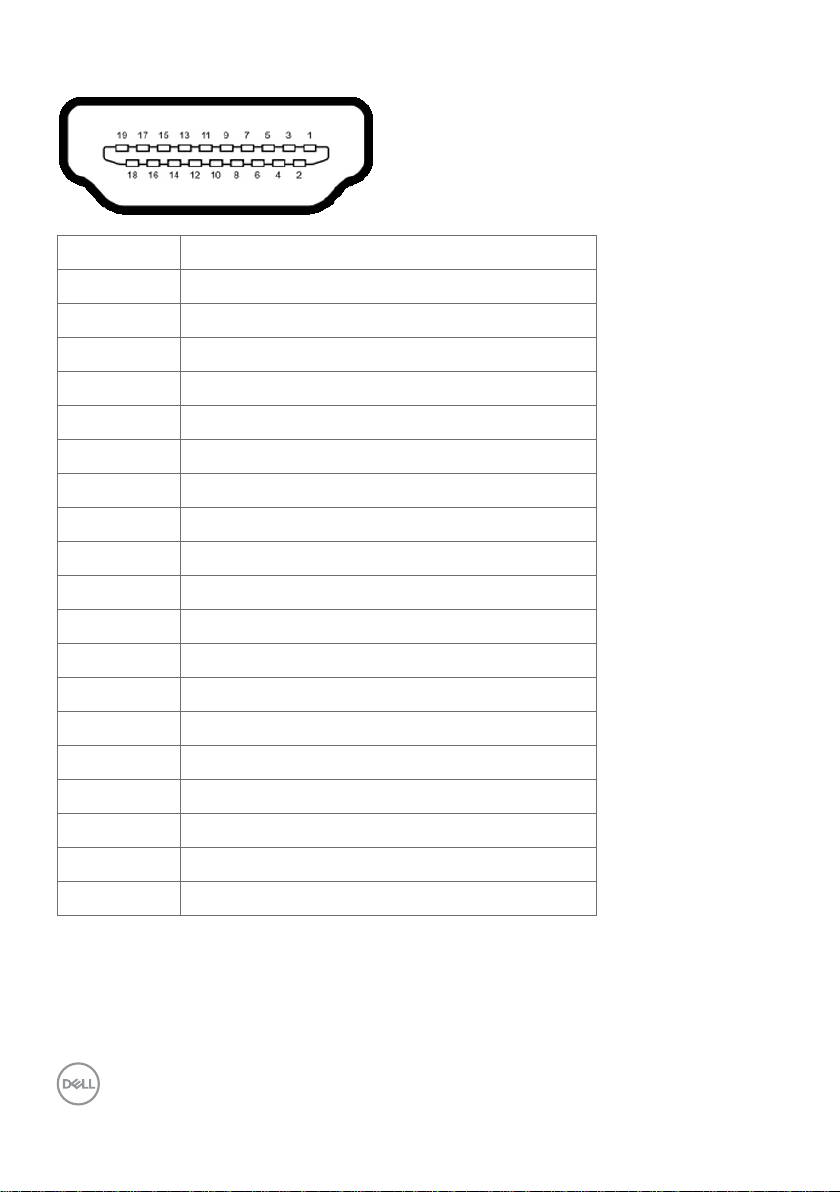
HDMI コネクタ ー
ピン番 号 接続される信 号ケーブルの 19 ピン側
1 TMDS データ 2+
2 TMDS データ 2 シー ルド
3 TMDS データ 2-
4 TMDS データ 1+
5 TMDS データ 1 シ ー ルド
6 TMDS データ 1-
7 TMDS データ 0+
8 TMDS データ 0 シールド
9 TMDS データ 0-
10 TMDS クロック+
11 TMDS クロックシー ルド
12 TMDS クロック-
13 CEC
14 予約済み (デバイス上で N.C.)
15 DDC クロック (SCL)
16 DDC データ (SDA)
17 DDC/CEC グランド
18 +5 V 電源
19 ホットプラグ検出
20| ディスプ レ イに つ い て
Page 21

RS232 コネクタ ー
ピン番 号 接続される信 号ケーブルの 9 ピン側
1 –
2 RX
3 TX
4 –
5 GND
6 –
7 未使用
8 未使用
9 –
ディスプレ イ に つ い て |21
Page 22

RJ-45 コネクター
ピン番 号 接続される信 号ケーブルの 12 ピン側
1 D+
2 RCT
3 D-
4 D+
5 RCT
6 D-
7 GND
8 GND
9 LED2_Y+
10 LED2_Y-
11 LED2_G+
12 LED2_G-
22| ディスプ レ イに つ い て
Page 23

ユニバーサルシリアルバス (USB)
本セクションでは、ディスプレイ上で利用可能な USB ポートに関する情報を提供します。
ご利用のコンピューターには、次の USB ポ ートが ありま す :
• 3 x USB 3.0 アップストリームポート
• 4 x USB 3.0 ダウンストリーム (1 x USB充電ポート)
注: ディスプレ イ の USB ポートは、ディスプレイがオンまたは省電力モードである場合にの
み動 作します。ディスプレイをオフ に 切り替え、その後 、オンに 切り替えた場 合 、接続された周
辺機器は、通常機能を再開するまで、数秒間かかる場合があります。
転送速度 デ ー タレ ート 消費電力
超高速 5 Gbps 4.5 W (最大、各ポート)
高速 480 Mbps 4.5 W (最大、各ポート)
フルスピード 12 Mbps 4.5 W (最大、各ポート)
USB 3.0
アップ ストリー ム ポ ート
ピン番 号 信号名 ピン番号 信号名
1 VBUS 1 VBUS
2 D- 2 D3 D+ 3 D+
4 GND 4 GND
5 StdB_SSTX- 5 StdA_SSRX6 StdB_SSTX+ 6 StdA_SSRX+
7 GND_DRAIN 7 GND_DRAIN
8 StdB_SSRX- 8 StdA_SSTX9 StdB_SSRX+ 9 StdA_SSTX+
シェル シー ルド シェル シールド
USB 3.0
ダウンストリー ム ポ ート
ディスプレ イ に つ い て |23
Page 24

プラグアンドプレイ
ディスプレイを 任 意のプラグアンドプレイ互換システムにインストールすることができます。
コンピューターが、コンピューターを構成し、表示設定を最適化できるよう、ディスプレイは、
ディスプレイデータチャンネル (DDC) プロトコルを使って、その拡張ディスプレイ識別データ
(EDID) をコンピューターに提供します。ほとんどのディスプレイのインストールは自動です。必
要に応じで、異なる設定を選択することができます。ディスプレイ設定の変更に関する更なる情
報については、ディスプレイの操作をご覧ください。
LCD ディスプレイの品 質 およびピクセル に 関 するポリシー
LCD ディスプレイの製造プロセス中、1つまたは複数のピクセルが変更できない状態に固定さ
れることは、珍しいことではありません。これらのピクセル、ほとんど見えず、表示品質または有
用性に影響を与えることはありません。LCD ディスプレイのピクセルに関する方針については、
以下のの Dell サポ ートサイトをご覧ください : http://www.dell.com/support/monitors。
24| ディスプレ イに つ い て
Page 25

ディスプレ イ の 設 定
ディスプ レ イ の 接 続
警告:本セクションの手順を開始する前に、安全に関する指示事項に 従 ってくだ さ い 。
ディスプレイをコンピューターに接続するに は:
1. コンピューター をオフ に 切り替えます。
2. HDMI/DP/VGA/USB ケーブルをディスプレイからコンピューター に接 続します。
3. ディスプレ イをオンに切り替えます。
4. ディスプレイの OSD メニューで、正しい入力ソースを選択し、コンピューターをオンに
切り替えま す。
Optiplex (オプ ション )
Optiplex の接続
• 箱を開いて、Optiplexホルダ ー を 取り出しま す。
1. ケーブ ルカ バ ー を 取り外します。
2. Optiplex PCと電源アダプターを各々に対応し
たコンパ ートメントに挿 入します。
3. ケーブルを差し込み、PCボックスホルダー内の
ケーブル管理用フックを使ってケーブルを配線
します。
ディスプレ イ の 設 定 |25
Page 26

外部 PC 接続
USB ケーブル の接 続
USB
USB
• Optiplex ホルダーをディスプレイにスライドさ
せます。
注: 入力ソースおよび USB ペアリング に 関 する セクション を 参 照 してくだ さ い 。
26| ディスプ レ イの 設 定
Page 27

HDMI ケーブル の接 続
DP
DP
HDMI
HDMI
DP ケーブル の接 続
VGA ケーブル の接 続
VGA
VGA
ディスプレ イ の 設 定 |27
Page 28

Optiplex の接続
DP
USB 3
HDMI ケーブル の接 続
HDMI1
USB 1
DP ケーブル の接 続
28| ディスプ レ イの 設 定
Page 29

VGA ケーブル の接 続
USB 3
VGA
ディスプレ イ の 設 定 |29
Page 30

壁 取り付 け (オプ ション )
C7520QT
DELL
DELL C7520QT
Flat Panel Monitor / 液晶显示器
Flat Panel Monitor / Monitor Plano Panel / Moniteur à écran plat / 液晶顯示器
型号 : C7520QT
Model No. /
N° de Modelo
/ Numéro de modèle /型號:
C7520QTt
Input Rating / 输入电源 : 100-240V ~ 50/60Hz 5.5A
Input Rating / Entrada / Daya Tegangan / Tension d’entrée: 100-240V ~ 50/60Hz 5.5A
Output Rating / 输出电源 : 100-240V ~ 50/60Hz 2A
輸入電源:交流電壓 100-240伏特, 5.5 安培, 50/60赫茲
Made in China / 制造地:中国
Output Rating / Valores nominales de salida / Nilai Arus Outpu / Puissance de sortie: 100-240V ~ 50/6 0Hz 2A
Manufactured date / 制造日期:
輸出電源:交流電壓 100-240伏特, 2 安培, 50/60赫茲
Made in China / Fabricado en China / Fabriqué en Chine / Сделано в Китае / 製造地:中國
E
t
Consumo de energía en operación: XX.XX Wh
Удельная мощность рабочего режима - 0,00X Вт/см2
Потребляемая мощность изделием в режиме ожидания -0,XX Вт
Потребляемая мощность изделием в выключенном режиме - 0,XX Вт
IS 13252 (Part 1)/
警語:使用過度恐傷害視力
CAN ICES-3 (B)/NMB-3(B)
IEC 60950-1
Apparatet må tilkoples jordet stikkontakt.
Apparaten skall anslutas till jordat uttag.
Apparatets stikprop skal tilsluttes en stikkontakt med jord,
som giver forbindelse til stikproppens jord.
Laite on liitettävä suojakoskettimilla varustettuun pistorasiaan.
신청인:Wistron Corporation (For Korea)
Wistron InfoComm (Zhongshan) Corporation Linhai Branch
제조자: Wistron InfoComm (Zhongshan) Corporation Linhai Branch
R-41071650
A/S 연락처:080-854-0066
www.bis.gov.in
제조국: 중국
XXXXXXXX-XXXXX
ID XXXXXXXXXX
XXXXXX-XX
X-REM-WT1-C7520QTt
ID XXXXXXXXXX
Address for EU Only:
Raheen Business Park
Limerick Ireland
www.dell.com
R43004
デル株式会社
RoHS
И005-19
(ネジ寸法:M8 x 35 mm)。
お客様が購入するサードパーティ製壁取り付けキットに付属の取り付け手順を参照してくださ
い。VEAS 互換ベース取り付けキット (400 x400) mm。
1. 壁プレ ートを壁 に取り付 けます。
2. ディスプレイパネルを安定した平らなテーブルの上の柔らかい布またはクッションの上に置
きます。
3. 壁取り付 け キットの取り付けブ ラケットをディスプレ イに 取り付 けます。
4. ディスプレイを壁プレートに取り付けます。
5. ディスプレイが、前後に傾くことなく、鉛直に取り付けられていることを確認し、ディスプレイ
の取り付けをサポートするためにレベラーを使用します。
注:
• タッチディスプレイをお客様自身で取り付けようとしないでください。資格のある設置者
が 取り付 けを行う必 要 があります。
• このディスプレイの推奨される壁取り付けについては、Dellサ ポ ート Webサ イ ト( dell.
com/support)に掲載されています。
注: 本製品の最小重量/荷重負担能力を備えている、UL、CSA、あ る い は GSに記載されてい
る壁取り付け用ブラケットのみを使用してください。
30| ディスプ レ イの 設 定
Page 31

リモコン
4. 左
OSD メニューの選択を左に移動します。
5. 下
OSD メニューの選択を下に移動します。
6. メニュー
OSD メニュー をオン に 切り替えま す。
7. 輝度 –
輝度を下げます。
8. 音量 –
音量を下げます。
9. 消音
消音機能のオン/オフを 切り替えます。
10. 事前設定モード
事前設定モードに関する情報を表示しま
す。
11. 右
OSD メニューの選択を右に移動します。
1. 電源オン/オフ
ディスプレイをオンまたはオフ に 切り替えます。
2. 入力ソース
入力ソースを選択します。 または ボタン
を押して、
VGA、DP、HDMI 1、HDMI 2 または HDMI 3 か
ら選 択します。
ボタンを押して、確 認 および終了します。
3. 上
OSD メニューの選択を上に移動します。
12. OK
入力または選択を確認します。
13. 終了
メニューを終了します。
14. 輝度 +
輝度を上げます。
15. 音量 +
音量を上げます。
ディスプレ イ の 設 定 |31
Page 32

電池をリモコンに挿入する
リモコンは、2 本の 1.5V 単四電池により、電源を供給されます。
電池を取り付け又は交換するには:
1. カバーを押し、スライドさせて、開きます。
2. 電池室の (+) および (–) 表示に従い、電池を位置合わせします。
3. カバ ー を 取り付 けます。
注意: 電池の誤った使用は、液漏れ又は破裂につながる恐れがあります。次の指示に従って
くだ さ い :
• 「単四」電池を各電池の (+) および (–) 記号を電池室の (+) および (–) 記号に合わせて配
置します。
• 電池種類を混ぜないようにしてください。
• 新しい電池と古い電池を混ぜないようにしてください。電池の寿命を短くしたり、液漏れを
引き起こす恐れがあります。
• 使い終わった電池を直ちに取り外し、電池室での液漏れを防止してください。漏れた電池
酸に触れないようにしてください。肌が損傷する恐れがあります。
注: リモコンを長期間使用しない場合は、電池を取り外してください。
リモコン の 取り扱 い
• 強い衝撃を与えないようにしてください。
• リモコンに水または他の液体のしぶきがかからないようにしてください。リモコンが濡れ
た場合は、直ちに拭いて乾かしてください。
• 熱または蒸気に曝さないようにしてください。
• 電池の取り付け以外に、リモコンを開かないようにしてください。
32| ディスプ レ イの 設 定
Page 33

リモコンの動作範囲
ボタンの操作中は、リモコンの上部を LCD ディスプレイのリモコンセンサーに向けてくださ
い。
リモコンをリモコンセンサーから約 7 m 以内の距離、または、22.5 度以内の垂直および水平
角度の約 7 m 以内の距離で使用してください。
注: ディスプレイ上のリモコンセンサーが、直射日光または強力な照明下にある場合、また
は、信号の伝送パス内に障害物がある場合、リモコンが正常に動作しない恐れがあります。
22.5°
22.5°
ディスプレ イ の 設 定 |33
Page 34

ディスプレ イ の 操 作
ディスプレ イを オン に 切り替 える
電源ボタンを押して、 ディスプレイのオンおよびオフを切り替えます。白色 LED は、
ディスプレイがオンであり、完全に機能していることを示します。点灯する白色 LED
は、DPMS 省電力モードを示します。
タッチ OSD ランチャー
このディスプレイには、タッチ OSD 機能が搭載されています。OSD ランチャータッチキーを押
して、機 能にアクセスします。
34| ディスプ レ イの 操 作
Page 35

タッチコントロー ルランチャー の 使 用
ディスプレイの前面のタッチコントロールアイコンを使って、表示される画像の特性を調整しま
す。これらのアイコンを 使って、コントロールを調 整するとき、OSD に変更する特性値が表示さ
れます。
1 2 3 4 5 6 7
次の表は、タッチコントロールアイコンを説明します:
タッチコントロールアイコン 説明
1
画面オフ
2
一時停止
3
画面降下
4
事前設定モード
5
入力ソース
6
メニュー
7
このアイコンを使って、画面を黒色または白色に切り替え
ます。
メニューに進み、画面オフ時のカラーを選択します。
タッチキー を使って、画 面 を 復 元します。
画面を固定するために、押して、アクティブ化します。
タッチキー を使って、画 面 を 復 元します。
画像の上部に容易に到達できるよう、画面を下に下げます。
タッチキー を使って、画 面 を 復 元します。
このアイコンを使って、事 前設定カラーモードのリストか
ら選 択します。
このアイコンを使って、入 力ソースのリストから選 択しま
す。
このメ ニューを使って、オンスクリーンディスプレ イ (OSD)
を起動し、OSD メニューを選択します。
メニューシステムへのアクセスをご覧ください。
このアイコンを使って、メインメニューに戻る、また
は、OSD メインメニューを終了します。
終了
ディスプレ イ の 操 作 |35
Page 36

OSDのロック機能を使用中
1. OSDラウンチャー タッチキーを押してください。
1 2 3 4 5 6 7
2. を5秒間タッチし続けてください。以下の選択肢が表示されます:
Dell 75 Monitor
オプションの選択:
C7520QT
次の表は、タッチコントロールアイコンを説明します:
タッチコントロールアイコン 説明
1
OSDメニュー の ロック
2
電 源 オフボタンの ロック
3
OSDメニューと電 源 ボタン の
ロック
4
このアイコンを使 用して、OSDメニュー機能をロックしま
す。
このアイコンを使用して、オフにならないように電源ボタ
ンをロックします。
このアイコンを使 用して、OSDメニューと電 源 ボタンがオフ
にならな いようにロックします。
このアイコンを使用して組み込み診断を実行します。詳細
は組み込み診断をご覧下さい。
組み込み診断
36| ディスプ レ イの 操 作
Page 37

3. を5秒間タッチし続けてください。 をタッチしてロックを解 除します。
Dell 75 Monitor
オプションの選択:
C7520QT
オンスクリーンディスプレイ (OSD) メニュー の 使 用
メニューシステムへの アクセス
注: 別な OSD メニューに移動する、OSD メニューを終了する、または、OSD メニューが非表
示になるのを待機する場合、
OSD メニューを使って行った変 更 が 、
自動的に保存されます。
1 リモコンの アイコ ン ま た は OSD ランチャータッチキーを 押して、OSD メニューを起
動します。
Dell 75 Monitor
輝度/コントラスト
自動調整
入力信号
色
ディスプレイ
オーディオ
メニュー
カスタマイズ
その他
75%
75%
アイコンを 使って、画像設定を調整します。
タッチコントロールアイコン 説明
1
上 (増やす) および 下 (減らす ) アイコンを 使って、OSD メ
ニューの項目を調 整します。
上 下
ディスプレ イ の 操 作 |37
Page 38

2
左 右
3
OK
4
戻る
タッチ OSD コントロ ー ル
左 (減らす) および 右 (増やす) アイコンを 使って、OSD メ
ニューの項目を調 整します。
OK アイコンで、選 択 を確認します。
戻る アイコンで、前のメニューに戻ります。
アイコンメニューおよび
説明
サブメニュー
輝度/コントラストこのメ ニューを使って、輝度/コントラスト 調 整 をアクティブ化します。
Dell 75 Monitor
輝度/コントラスト
自動調整
入力信号
色
ディスプレイ
オーディオ
メニュー
カスタマイズ
その他
75%
75%
輝度 輝度は、バックライトの輝度
(最小 0、最 大 100) を 調 整します。
アイコン にタッチして、輝度を上 げます。
アイコン にタッチして、輝度を下 げます。
コントラスト 最初に輝度を調整し、その後、コントラスト を 調 整します (更なる調
整が必要な場合)。
アイコンにタッチして、コントラストを上 げ、 アイコン にタッチ
して、コントラストを 下 げ ま す (0 から 100 の間)。
ディスプレイの暗さと明るさの間の差のコントラストを調整します。
38| ディスプ レ イの 操 作
Page 39

アイコンメニューおよび
説明
サブメニュー
自動調整 ご利用のコンピューターが、ディスプレイの起動を認識した場合、
自動調整機能が、特定の設定で使用するために表示設定を最適化
します。
自動調整により、ディスプレイは、入力動画信号を自己調整すること
ができます。自動調整を使用した後、表示メニューの下のピクセルク
ロック (粗い) または 位相 (細かい) を使って、ディスプレ イを更に微
調整 することができま す。
Dell 75 Monitor
輝度/コントラスト
自動調整
入力信号
色
ディスプレイ
オーディオ
メニュー
カスタマイズ
その他
を押すと画面は自動的に調整されます。
次のダイアログが、ディスプレイが、自動的に現在の入力を調整でき
るよう、黒色画面上に表示されます:
自動調整中…
注: ほとんどの場合、自動調整は、構成に対する最良の画像を生成し
ます。
注: 自動調整オプションは、ディスプレイが、VGA ケーブルを使って接
続されているときのみ、利用可能です。
ディスプレ イ の 操 作 |39
Page 40

アイコンメニューおよび
説明
サブメニュー
入力ソース 入力ソースメニューは、ディスプレイに接続されている異なる動画
入力間を選択します。
Dell 75 Monitor
輝度/コントラスト
自動調整
入力信号
色
ディスプレイ
オーディオ
メニュー
カスタマイズ
その他
VGA
DP
HDMI 1
HDMI 2
HDMI 3
自動選択
入力信号のリセット
オン
VGA VGA コネクターを使用する際は、VGA 入力を選択します。
DP VGA コネクターを使用する際は、DP 入力を選択します。
HDMI 1 HDMI 1 コネクターを使用する際は、HDMI 1 入力を選択します。
HDMI 2 HDMI 1 コネクターを使用する際は、HDMI 2 入力を選択します。
HDMI 3 HDMI 1 コネクターを使用する際は、HDMI 3 入力を選択します。
自動選択 VGA コネクターを使用する際は、自動選択を選択 すると、ディスプレ
イは、利用可能な入力ソースを走査します。
入力ソースの
リ セ ット
ディスプレイの入 力ソース設定を工場出荷時デフォルト設定にリセ
ットし ま す 。
カラー カラー メニューは、カラー設定モードを調整します。
Dell 75 Monitor
輝度/コントラスト
自動調整
入力信号
色
ディスプレイ
オーディオ
メニュー
カスタマイズ
その他
プリセットモード
入力カラー形式
色のリセット
標準
RGB
40| ディスプ レ イの 操 作
Page 41

アイコンメニューおよび
サブメニュー
事前設定モード事前設定モードを選択すると、リストから、標準、ComfortView、色
説明
温度、または、カスタムカラーを 選 択することができます。
Dell 75 Monitor
輝度/コントラスト
自動調整
入力信号
色
ディスプレイ
オーディオ
メニュー
カスタマイズ
その他
プリセットモード
入力カラー形式
色のリセット
標準
ComfortView
色温度
ユーザーカラー
• 標準: デフォルトカラー設定。これは、デフォルト事前設定モードで
す。
• ComfortView: 画面から放射されるブルーライトのレベルを下
げ、眼に快適な表示にします。
注: ディスプレイの長時間の使用による眼精疲労および首/腕/背
中/肩の痛みのリスクを減らすため、以下を提案します:
• 画面を眼から約 20 〜 28 インチ (50 〜 70 cm) 離して設定す
ること 。
• ディスプレイを使って作業するときは、眼を濡らすため、頻繁に
瞬きをすること。
• 2 時間毎に 20 分間、定期的および頻繁に休憩をとること。
• 休憩 中は、ディスプレイから眼を離し、少なくとも 20 秒間、20
フィート離れた物体を凝視すること。
• 休憩中は、首/腕/肩の張りを解放するため、ストレッチを行うこ
と。
• 色温度: スライダーを 5,000K に設定すると、赤色/黄色の色合
いを使って、画面が暖色に表示されます。また、スライダーを
10,000K に設定すると、青色の色合いを使って、画面が冷色に
表示されます。
• カスタムカラー: 手動でカラー設定を調整することができます。
および アイコンにタッチして、赤色、緑色、および、青色の値
を調整したり、独自の事前設定カラーモードを作成したりすることが
できます。
ディスプレ イ の 操 作 |41
Page 42

アイコンメニューおよび
説明
サブメニュー
入力カラー形式 以下の動画入力モードを設定することができます:
• RGB: HDMI、DP または VGA ケーブルを使って、ディスプレイをコ
ンピューター (または、DVD プレーヤー) を接続する場合、このオ
プションを選択します。
• YPbPr: ご利用の DVD プレーヤーが、YPbPr 出力をサポートする
場合のみ、このオプションを選択します。
Dell 75 Monitor
カラーのリセ
ット
輝度/コントラスト
自動調整
入力信号
色
ディスプレイ
オーディオ
メニュー
カスタマイズ
その他
プリセットモード
入力カラー形式
色のリセット
RGB
YPbPr
ご利用のディスプレイのカラー設定を工場出荷時デフォルト設定に
リセットします。
42| ディスプ レ イの 操 作
Page 43

アイコンメニューおよび
説明
サブメニュー
ディスプレ イ 位相メニューを使って、画 像 を 調 整しま す。
Dell 75 Monitor
輝度/コントラスト
自動調整
入力信号
色
ディスプレイ
オーディオ
メニュー
カスタマイズ
その他
アスペクト比
水平位置
垂直位置
シャープネス
周波数
フェーズ
画面のリセット
ワイド16:9
50
ア ス ペ クト 比 画像のアスペクト比をワイド 16:9、4:3 または 5:4 に調 整しま す。
水平位置
または を使用して、画像を左または右に調整します。
最小値は、「0」 (-) です。
最大値は、「100」 (+) です。
垂直位置
または を使用して、画像を上または下に調整します。
最小値は、「0」 (-) です。
最大値は、「100」 (+) です。
注: 水平位置および垂直位置調整は、「VGA」入力の場合のみ利用可
能です。
シャープネス 画 像をシャープまたはソフトにします。
または を使って、シャープ ネスを「0」〜「 100」の間で調整し
ます。
ピクセルクロックピクセルクロック およびピクセ ルクロック調整により、ご利用のディス
プレイをお好みに調整することができます。
または アイコンを使って、最 良画質に調整します。
注: ピクセルクロック調 整は 、「VGA」入力の場合のみ利用可能です。
位相 位相調整を使って、満足のいく結果が得られない場合は、再度、ピク
セルクロック (粗い) 調整を使い、次に、位相 (細かい) を使います。
注: 位相調整は、「VGA」入力の場合のみ利用可能です。
表 示 の リ セ ット 表示設定を工場出荷時デフォルト設定に復元します。
ディスプレ イ の 操 作 |43
Page 44

アイコンメニューおよび
サブメニュー
オ ー ディオ
説明
Dell 75 Monitor
輝度/コントラスト
自動調整
入力信号
色
ディスプレイ
オーディオ
メニュー
カスタマイズ
その他
音量
オーディオソース
スピーカー
オーディオのリセット
50
HDMI 1
オン
音量 オーディオソースの音量レベルを設定することができます。
または を使って、音 量レベルを「 0」〜「 100」の間で調整し
ます。
オ ー ディオソースPC オー ディオ または HDMI/DP に対 するオーディオソースを設 定
することがで きます。
スピーカー スピーカー機能を有効化または無効化することができます。
オーディオのリ
このオプションを使って、デフォルトオーディオ設 定 を 復 元しま す。
セ ット
メニュー このオプ ションを 選 択して、OSD の言語、画面上のメニューの表示
時間などの OSD 設定を調整します。
Dell 75 Monitor
輝度/コントラスト
自動調整
入力信号
色
ディスプレイ
オーディオ
メニュー
カスタマイズ
その他
言語
透明度
タイマー
メニューのリセット
日本語
20
20 s
44| ディスプ レ イの 操 作
Page 45

アイコンメニューおよび
サブメニュー
言語 OSD 表示を 8 つの言語の 1 つに設定します。
透明度
タイマー OSD 保持時間: ボタンを押した後表示される OSD の時間を設定
メニューのリ
セ ット
個人用設定
説明
(英語、スペイン語、フランス語、ドイツ語、ポルトガル語 (ブラジル)、
簡体字中国語、または、日本語)。
および アイコン (最小 0/最大 100) を使って、このオプショ
ンを選択して、メニューの透明度を変更します。
します。
および アイコンを 使って、1 秒単位、5 〜 60 秒の範囲で、ス
ライダーを調整します。
メニュー設定を工場出荷時デフォルト設定に復元します。
Dell 75 Monitor
アクティブの間オン
スタンバイの間オフ
オン
1/2 画面
白色
オフ
電 源 ボタン
輝度/コントラスト
自動調整
入力信号
色
ディスプレイ
オーディオ
メニュー
カスタマイズ
その他
LED電源ボタン
USB
モニタースリープ
画面降下レベル
画面オフカラー
ウェイクオンタッチ
カスタマイズのプリセット
電源ライトの状態を設定し、エネルギーを節約することができます。
LED
USB ディスプレイのスタンバイモード中に USB 機能を有効化または
無効化することができます。
注: USB アップストリームケーブルが切断されているときのみ、
スタンバイモード下の USB オン/オフが利用可能です。このオプ
ションは、USB アップストリームケーブルが接続されていると
き、グレイアウトされます。
モニタ ースリープ無効化を選 択して、この 機 能をオフに切り替えます。
ディスプレ イ の 操 作 |45
Page 46

アイコンメニューおよび
サブメニュー
画面降下レベル画像の上部に容易に到達できるよう、画面下降レベルを設定するこ
画面オフカ
ラー
ウェイクオンタッチVGA コネクターを使用する際は、有効化を選択して、この機能をオ
個人用
設定の
リ セ ット
その他
説明
とができます。
画面下降レベルのオプション:
- 1/2 画面
- 1/3 画面
- 2/3 画面
画面オフカラーを白色または黒色に 設 定 することができます。
ンに切り替えます。
ショートカットキーを工場出荷時デフォルト設定にリセットします。
Dell 75 Monitor
輝度/コントラスト
自動調整
入力信号
色
ディスプレイ
オーディオ
メニュー
カスタマイズ
その他
ディスプレー情報
DCC/CI
HDMI CEC
LCD コンディショニング
ファームウェア
IP アドレス
サービスタグ
他をリセット
工場リセット ENERGY STAR
このオプションを使って、DDC/CI、LCD コンディショニ ング などの
OSD 設定を調整します。
ディスプレ イ情報ディスプレイの現在の設定を表示します。
オン
オフ
オフ
M2T101
10.0.50.100
ABCDEFG
®
46| ディスプ レ イの 操 作
Page 47

アイコンメニューおよび
サブメニュー
DDC/CI DDC/CI (ディスプレイデータチャンネル/コマンドインターフェイス)
HDMI CEC HDMI CEC機能のオンまたはオフを切り替えることができます。
LCD コン ディシ
ョニング
説明
により、コンピューター上でソフトウェアを使用して、表示設定を調
整することができます。
無効化を選 択して、この 機 能をオフに切り替えます。
この機能を有効化して、最良のユーザーエクスペリエンスを実現し、
ご利用のディスプレイの性能を最適化します。
Dell 75 Monitor
PC アプリケーションを使用してディスプレイ設定を 調整する機能は
無効になります。
DDC/CI機能を無効にしますか?
はい いいえ
C7520QT
小さな残像を減らすことができます。残像レベルにより、プログラム
は、実行に時間がかかる場合があります。有効化を選択し、プロセス
を開始しま す。
Dell 75 Monitor
この機能はまれに生じる残像を削減するのに役立ちます。
残像の度合いによりプログラムを実行するまで時間がかかることが
あります。続行しますか ?
はい いいえ
ファー ム ウェア 現在 のファー ムウェアの バ ー ジョン 。
IP アドレ ス IP アドレスを表示します。
サ ー ビスタグ サービスタグを表示します。
その他のリセ
ット
DDC/CI などのその他の設定を工場出荷時デフォルト設 定 にリセ
ットし ま す 。
ディスプレ イ の 操 作 |47
C7520QT
Page 48

アイコンメニューおよび
Dell 75 Monitor
現在の入力タイミングは、モニタのディスプレイでサポートされていません。
入力タイミングを3840 x 2160, 60Hzまたはモニタ仕様で一覧された他のモニ
タタイミングに変えてください。
C7520QT
サブメニュー
工場出荷時デ
フォルト設 定
へ の リ セ ット
説明
すべてのプリセット値を工場出荷時のデフォルト設定に戻します。こ
れは ENERGY STAR® 試験向けの設定でもあります。
Dell 75 Monitor
輝度/コントラスト
自動調整
入力信号
色
ディスプレイ
オーディオ
メニュー
カスタマイズ
その他
ディスプレー情報
DCC/CI
HDMI CEC
LCD コンディショニング
ファームウェア
IP アドレス
サービスタグ
他をリセット
工場リセット ENERGY STAR
オン
オフ
オフ
M2T101
10.0.50.100
ABCDEFG
®
注: こ の デ ィ ス プ レ イ は 、再 度 、LED のために補償するため、自動的に輝度を構成する機能を
内蔵しています。
OSD 警 告 メッセ ージ
ディスプレイが、特定の解像度モードをサポートしない場合、次のメッセージが表示されます:
これは、ディスプレイが、コンピューターから受信する信号に同期できないことを意味します。こ
のディスプレイにより、対処可能な水平および垂直周波数範囲については、ディスプレイの仕
様をご覧ください。推奨されるモードは、3840 x 2160 です。
DDC/CI 機能を無効化する前に、次のメッセージが表示されます:
48| ディスプ レ イの 操 作
Page 49

Dell 75 Monitor
C7520QT
PC アプリケーションを使用してディスプレイ設定を 調整する機能は
無効になります。
DDC/CI機能を無効にしますか?
はい いいえ
Dell 75 Monitor
パワーセービング
ディスプレイが、省電力モードに入るとき、次のメッセージが表示されます:
電源ボタン以外のボタンを押すと、選択された入力応じて、次のメッセージが表示されます:
Dell 75 Monitor
デバイスからの
キーボードのキーをどれでも押すか、マウスを動かすか、
デバイスを復帰させてください。
画面が表示されない場合は、再度モニタボタンを押して
正しい入力ソースを選択してください。
HDMI 1
信号がありません
C7520QT
HDMI 1、HDMI 2、HDMI 3、DP または VGA 入力のいずれかが選択され、対応するケーブルが
接続されていない場合、以下のフローティングダイアログボックスが表示されます。
Dell 75 Monitor
HDMI 1 ケーブルなし
ディスプレイは4分以内に省電力モードに入ります。
www.dell.com/C7520QT
または
ディスプレ イ の 操 作 |49
C7520QT
Page 50

Dell 75 Monitor
HDMI 2 ケーブルなし
ディスプレイは4分以内に省電力モードに入ります。
www.dell.com/C7520QT
または
Dell 75 Monitor
HDMI 3 ケーブルなし
ディスプレイは4分以内に省電力モードに入ります。
www.dell.com/C7520QT
または
Dell 75 Monitor
DP ケーブルなし
ディスプレイは4分以内に省電力モードに入ります。
www.dell.com/C7520QT
または
Dell 75 Monitor
C7520QT
C7520QT
C7520QT
VGAケーブルなし
ディスプレイは4分以内に省電力モードに入ります。
www.dell.com/C7520QT
更なる情報については、トラブ ル シュー ティング をご覧ください。
50| ディスプ レ イの 操 作
C7520QT
Page 51

ディスプ レ イ 用 Dell Web 管理
Dell ディスプレイ Web 管理機能にアクセスする前に、イーサネットが正常に動作していること
を確認してください。
1 2 3 4 5 6 7
• イーサネットの有効化
前面パネル上のタッチ キ ー 5 を 4 秒間長 押しして、オンに切り替えます。ネットワークアイコン
が、4 秒間、左上隅に表示されます。
• イーサネットの無効化
フロントパネル のタッチ キ ー 5 を 4 秒間タッチした まま にして、オフに 切り替えます。ネットワー
クアイコン が表示され、中央に 4 秒間表示されます。
Dell ディスプレイ Web 管理ツールにアクセスするには、ご利用のコンピューターおよびディス
プレイに IP アドレスを設定する必要があります。
1. リモコンのメニューキーを押して、ディスプレイの IP アドレスを表示します。または、OSD
メニュー > その他に移動します。デフォルトでは、IP アドレスは、10.0.50.100 です
Dell 75 Monitor
輝度/コントラスト
自動調整
入力信号
色
ディスプレイ
オーディオ
メニュー
カスタマイズ
その他
ディスプレー情報
DCC/CI
HDMI CEC
LCD コンディショニング
ファームウェア
IP アドレス
サービスタグ
他をリセット
工場リセット ENERGY STAR
オン
オフ
オフ
M2T101
10.0.50.100
ABCDEFG
ディスプレ イ の 操 作 |51
®
Page 52

2. コンピューターの IP プロパティタブで、次の IP アドレスを使用するを選択することによ
り、IP アドレスを指定し、次の値を入力します:IP アドレスの場合: 10.0.50.101 およびサブネッ
トマスクの場合: 255.0.0.0 (他のすべてのエントリーを空白のままにします)。
3. IP アドレス構成は、次のようになります:
Configure notebook IP Address to
10.0.50.101
Monitor IP Address
10.0.50.100
Web 管理ツールにアクセスかつ使用するには、次の手順に従います:
1. Web ブラウザーを開き、アドレスバーにディスプレイの IP アドレ ス (10.0.50.100) を入力
します。
2. ログインページが開きます。管理者パスワードを入力して、続行します。
52| ディスプ レ イの 操 作
Page 53

3. ホームページが開きます:
4. ネットワーク設定を確認するには、ネットワーク設 定 を クリックし ま す。
ディスプレ イ の 操 作 |53
Page 54

5. ディスプレイのステータスを確認するには、ディスプ レ イコ ントロ ー ル をクリックしま す。
6. ファー ムウェア を 更 新します。Dell サ ポ ート Web サ イト (www.dell.com/support) から、
最新 のドライバーをダウンロードすることができます。
7. ファームウェアアップグレードページが表示されますので、30 秒間待機します。
54| ディスプ レ イの 操 作
Page 55

8. 完 了し ました 。ボ タン をクリックして、8 秒後に次に進みます。
9. パスワードを設定するには、セ キュリティをクリックしま す。
10. Crestron をクリックして、インターフェイスを 制 御します。
ディスプレ イ の 操 作 |55
Page 56

トラブ ル シュー ティング
警告: 本セクションの手順を開始する前に、安全に関する指示事項に 従 ってくだ さ い 。
セルフテスト
ご利用のディスプレイには、セルフテスト機能が装備されており、ディスプレイが正常に機能し
ているかどうかを確 認することができます。ディスプレイおよびコンピューターが正しく接続さ
れており、ディスプレイ画面が暗いままの場合は、次の手順を実行することにより、ディスプレイ
のセルフテストを実 行します:
1. ご利 用のコン ピューターとディスプレイをオフ に 切り替 えます。
2. コンピューターの背面から動画ケーブルを取り外します。適切なセルフテスト動作を保証
するために、コンピューターの背面からすべてのデジタルおよびアナログケーブルを取り
外します。
3. ディスプレイをオン に 切り替 えます。
ディスプレイが動画信号を感知できず、正常に動作している場合、フローティングダイアログボ
ックスが、画面上 (黒 色 バ ックグ ランド に 対して ) に表示されます。セルフテストモード中、電源
LED は、白色のままです。また、選択された入力に応じて、以下のダイアログの 1 つが、画面を
通して、継 続 的 にスクロールします。
Dell 75 Monitor
HDMI 1 ケーブルなし
ディスプレイは4分以内に省電力モードに入ります。
Dell 75 Monitor
HDMI 2 ケーブルなし
ディスプレイは4分以内に省電力モードに入ります。
56| トラブ ル シュー ティング
www.dell.com/C7520QT
C7520QT
または
www.dell.com/C7520QT
C7520QT
Page 57

または
Dell 75 Monitor
HDMI 3 ケーブルなし
ディスプレイは4分以内に省電力モードに入ります。
www.dell.com/C7520QT
C7520QT
または
Dell 75 Monitor
DP ケーブルなし
ディスプレイは4分以内に省電力モードに入ります。
www.dell.com/C7520QT
C7520QT
または
Dell 75 Monitor
VGAケーブルなし
ディスプレイは4分以内に省電力モードに入ります。
www.dell.com/C7520QT
C7520QT
4. また、動画ケーブルが切断または損傷した場合、システムの正常動作中、このボックスが表
示されます。
5. ディスプレイをオフに切り替え、動画ケーブルを再接続します。その後、コンピューターとデ
ィスプレイをオン に 切り替えま す。
前述の手順を使用した後、ディスプレイが、黒色のままである場合、ディスプレイが正常に機能
しているので、動画コントローラーおよびコンピューターを確認してください。
トラブ ル シュ ー ティング |57
Page 58

内蔵診断
ご利用のディスプレイには、診断ツールが内蔵されており、発生している画面の異常性が、ディ
スプレイ、コンピューター、または、動画カードに固有の問題であるかどうかを確定することが
できます。
1 2 3 4 5 6 7
内蔵診断を実行するには:
1. 画面が清潔であること (画面の表面に埃がないこと) を確 認しま す。
2. ロック選択オプションで を5秒間タッチし続けてください。自己点検アイコンの をタ
ッチします、灰色画面が表示されます。
3. 慎重に画面の異常性を検査します。
4. 前面パネルにタッチします。画面のカラーが赤色に変化します。
5. ディスプレイの異常性を検査します。
6. 手順 4 および 5 を繰り返し、緑色、青色、黒色、白色およびテキスト画面の表示を検査しま
す。
テキスト画面が表示されると、テストが完了します。終了するには、再度、 パネルにタッチしま
す。
内蔵診断ツールを使って、画面の異常性が検出されない場合、ディスプレイは正常に機能して
います。動画カードおよびコンピューターを確認します。
58| トラブ ル シュー ティング
Page 59

一般的な問題
次の表には、発生する可能性があるディスプレイに関する良くある問題に関する一般的な情報
および可能性のある解決策が含まれています:
注: 自動調整機能は、VGA 入力に対してのみ適用可能です。
良 くあ る 症 状 以下が発生した場合可能性のある解決策
動画が表示されま
せん/電源 LED は
オフです
動画が表示されま
せん/電源 LED は
オンです
フォーカスが合って
いません
動画がぶれる/不安
定です
ピクセルが欠けて
います
ピクセ ル が 貼りつ
いています
画像が表示されません• ディスプレイおよびコンピューターに接続される動画ケー
画像が表示されま
せん。または、輝度
がありません
画像がぼやけてい
る 、は っ き り し な い 、
またはゴーストがあ
ります
画像が波打つ又は
小 さく動 き ま す
LCD 画面にスポッ
トが ありま す
LCD 画面に明るい
スポットがあります
ブルが適切に接続かつ固定されていることを確認します。
• 他の電気機器を使って、コンセントが正常に機能しているこ
とを確 認します。
• 電源ボタンが完全に押されていることを確認します。
• 正しい入力ソースが、入力ソースメニューで選択されている
ことを確認します。
• OSD を介して、輝度 & コントラスを上げます。
• ディスプレイのセルフテスト機能チェックを行います。
• 動画ケーブルコネクターの曲がったピンまたは壊れたピン
を確認します。
• 内蔵診断を実行します。
• 正しい入力ソースが、入力ソースメニューで選択されている
ことを確認します。
• OSD を介して、自動調整を行います。
• OSD を介して、位相および ピクセルクロックコントロール を
調整します。
• 動画延長ケーブルを排除します。
• ディスプレイを工場出荷時デフォルト設定にリセットします。
• 動画解像度を正しいアスペクト比に変更します。
• OSD を介して、自動調整を行います。
• OSD を介して、位相および ピクセルクロックコントロール を
調整します。
• ディスプレイを工場出荷時デフォルト設定にリセットします。
• 環境要因を確認します。
• ディスプレイを再配置し、別な部屋でテストします。
• 電源のオン-オフ尾 を 繰り返します。
• 恒久的にオフであるピクセルは、LCD 技術で発生する通常
の欠陥です。
• Dell のディスプレイ品質およびピクセルに関するポリシー
については、Dell サ ポ ート Web サ イト (http://www.dell.
com/support/monitors) をご覧ください。
• 電源のオン-オフ尾 を 繰り返します。
• 恒久的にオフであるピクセルは、LCD 技術で発生する通常
の欠陥です。
• Dell のディスプレイ品質およびピクセルに関するポリシー
については、Dell サ ポ ート Web サ イト (http://www.dell.
com/support/monitors) をご覧ください。
トラブ ル シュ ー ティング |59
Page 60

良 くあ る 症 状 以下が発生した場合可能性のある解決策
輝度に関する問題 画像が暗すぎる、ま
オーディオに関す
る問題
形状的に歪んでいます画面が正しくセン
水平/垂直ライン 画面に 1 つまたは
同期に関する問題 画面がスクランブ
安全に関連する問題煙または火花の兆
間欠的に途切れる問題ディスプレ イが誤
カラーが欠落します画像のカラーが欠
たは、明るすぎます
音声が出ません • 再生が正しく選択されているかどうか、PC 設定を確認します。
タリング さ れて い
ません
複数のラインがあ
ります
ルされている、また
は、分裂しています
候が見えます
動 作 し 、オ ン & オフ
します
落しています
• ディスプレイを工場出荷時デフォルト設定にリセットします。
• OSD を介して、自動調整を行います。
• OSD を介して、輝度 & コントラスを調整します。
• 他の動画ケーブルを確認します。
• OSD を介して、スピーカーが有効化されていることを確認
します。
• ディスプレイを工場出荷時デフォルト設定にリセットします。
• OSD を介して、自動調整を行います。
• OSD を介して、水平 & 垂直 コントロールを調 整します。
• ディスプレイを工場出荷時デフォルト設定にリセットします。
• OSD を介して、自動調整を行います。
• OSD を介して、位相および ピクセルクロックコントロール を
調整します。
• ディスプレイのセルフテスト機能チェックを実行し、これらの
ラインが、セルフテストモードであるかどうかを決定します。
• 動画ケーブルコネクターの曲がったピンまたは壊れたピン
を確認します。
• 内蔵診断を実行します。
• ディスプレイを工場出荷時デフォルト設定にリセットします。
• OSD を介して、自動 調 整を実行します。
• OSD を介して、位相および ピクセルクロックコントロール を
調整します。
• ディスプレイのセルフテスト機能チェックを実行し、スクラン
ブルされた画面が、セルフテストモードで表示されるかどう
かを決定します。
• 動画ケーブルコネクターの曲がったピンまたは壊れたピン
を確認します。
• コンピューターをセーフモードで再起動します。
• トラブルシューティング手順を実行しないでください。
• 直ちに、Dell に連絡してください。
• ディスプレイとコンピューターを接続される動画ケーブルが
適切に接続かつ固定されていることを確認します。
• ディスプレイを工場出荷時デフォルト設定にリセットします。
• ディスプレイのセルフテスト機能チェックを実行し、間欠 的
に途切れる問題が、セルフテストモードで発生するかどうか
を決定します。
• ディスプレイのセルフテストを行います。
• ディスプレイとコンピューターを接続される動画ケーブルが
適切に接続かつ固定されていることを確認します。
• 動画ケーブルコネクターの曲がったピンまたは壊れたピン
を確認します。
60| トラブ ル シュー ティング
Page 61

良 くあ る 症 状 以下が発生した場合可能性のある解決策
カラーの誤り 画像のカラーが良
長時 間ディスプレイ
上に表示された静
的画像による残像
タッチスクリーンが
応答しませ ん
くあり ま せ ん
表示された静的画
像からの弱い影が
画面上に表示され
ます
ディスプレ イをウェ
イクオンタッチでき
ません
• アプリケーションに応じて、カラーメニュー OSD で、事前設
定モードの設定を変更します。
• カラーメニュー OSD のカスタムカラーの下で、R/G/B 値を
調整します。
• カラー OSD メニューで、PC RGB または YPbPr に対 する
入力カラー形式を変更します。
• 内蔵診断を実行します。
• 使用しないときは、電源管理 機 能 を 使って、常 にディスプレ
イをオフに切り替えます (更なる情報については、電源管理
モードをご覧ください )。
• または、動的に変換するスクリーンセーバーを使用します。
• OSD を介して、ウェイクオンタッチが有効化されていること
を確 認します。ウェイクオンタッチは 、デフォルトでオフで す。
製品仕様に関する問題
固有の症状 以下が発生した場合可能性のある解決策
画面画像が小さ
すぎます。
タッチ OSD を使
って、表 示 を 調 整
できません
ユーザーコントロ
ールが押された
時、入力信号があ
りませ ん
画像が全画面に
表示されません
画像は、画面上
で センタリング さ
れますが、全表示
領域に表示され
ません
OSD が 、画 面
上に表示されま
せん
画像が表示され
る、LED ライトが
白色です
画像が、画面の
幅または高さ全
体に表示されま
せん
• 表示メニュー OSD で、アスペクト比設定を確認しま
す。
• ディスプレイを工場出荷時デフォルト設定にリセット
します。
• ディスプレイをオフに切り替え、ディスプレイの 電源
ケーブルを取り外し、再度接続し、その後、ディスプレ
イをオン に 切り替 えます。
• OSD メニューがロックされているかどうかを 確 認し
ます。ロックされている場合は、 アイコンを 4 秒間
タッチして、ロック解除します。
• 信号ソースを確認します。マウスを動かす、または、キ
ーボード上のキーを押して、コンピューターが省電力
モードでないことを確認します。
• 信号ケーブルが、適切に接続されているかどうかを
確認します。必要に応じて、信号ケーブルを再接続し
ます。
• コンピューターおよびビデオプレーヤーをリセットし
ます。
• DVD の異なる動画形式 (アスペクト比) により、ディス
プレイは、全画面に表示しない場合があります。
• 内蔵診断を実行します。
トラブ ル シュ ー ティング |61
Page 62

タッチスクリーンに 関 する問 題
固有の症状
タッチ レ ポ ート
エラー
省電力モードで
タッチスクリーン
が反応しない
以下が発生した
場合
タッチ機能のず
れ 、ま た は タ ッ チ
が機能しない
省電力モードで
タッチを使 用し
て、モニターやコ
ンピューターを
起動することがで
きない
可能性のある解決策
• Dellが提供するUSBケーブルを使用して、コンピュー
ターに接続してください。
• 電源ケーブルにアース端子があることを確認してく
ださい。
• タッチモジュールを初期化できるよう、電源ケーブル
を抜いてからもう一度差し込んでください。
• コンピューターがUSB2.0以上をサポートしているこ
とを確認します。
• コンピューターがディスプレイを検出できない場 合
は、モニターの電源を入れ直すか、またはUSBケーブ
ルを挿し直してください。
• デバイスマネージャーにアクセスし、ヒューマンデバ
イスからHIDインタフェースデ バ イスを展 開します。
• HID準拠デバイスを右クリックし、プロパティをクリッ
クし、デバイスがコンピューターを起動できるように
チェックボックス を 選 択しま す。
• ディスプレイのOSD「 タッチしてウェイクアップ」設 定
が有効になっているか確認してください。
ユニバーサルシリアルバス (USB) 固有の問題
固有の症状 以下が発生した場合可能性のある解決策
USB イン タ ーフェ
イスが動作して
いません
USB 周辺機器
が動作していま
せん
• ディスプレイがオンに切り替えられていることを確認
します。
• アップストリームケーブルをコンピューターに再接続
します。
• USB 周辺機器 (ダウンストリー ムコ ネ クター ) を再接
続します。
• ディスプレ イをオフに切り替え、再 度、オン に 切り替
えます。
• コンピューター を再起動します。
• 外部ポータブル HDD などの一部の USB デバ イス
は、より高い電流を必要とします。デバイスをコンピュ
ーターシステムに直接接続してください。
62| トラブ ル シュー ティング
Page 63

固有の症状 以下が発生した場合可能性のある解決策
超高速 USB 3.0
インターフェイス
が低速です。
無線 USB 周辺機
器は、USB 3.0 デ
バイスが接続さ
れると動作を停
止します
USB ポ ート が 動
作していません
超高速 USB 3.0
周辺機器の動作
が遅い、または、
全く動 作しま せ ん
無線 USB 周辺機
器は、受信機との
間の距離が近く
なると、応答が遅
くなる、または動
作しな くなりま す
USB 機能があり
ません
• ご利用のコンピューターが、USB 3.0 互 換 で あ る こと
を確認しま す。
• 一部のコンピューターには、USB 3.0、USB 2.0、お よ
び、USB 1.1 ポートが装備されています。正しい USB
ポートが使用されていることを確認します。
• アップストリームケーブルをコンピューターに再接続
します。
• USB 周辺機器 (ダウンストリー ムコ ネ クター ) を再接
続します。
• コンピューター を再起動します。
• USB 3.0 周辺機器と無線 USB 受信機との間の距離
を広げます。
• 無線 USB 受信機を無線 USB 周辺機器に可能な限り
近く配 置しま す。
• USB 延長ケーブルを使って、無線 USB 受信機を可能
な限り USB 3.0 ポートから離します。
入力ソースおよび USB ペアリングの表を参照します
イーサネットに関 する問 題
固有の症状 以下が発生した場合可能性のある解決策
イ ー サ ネ ット が 動
作しませ ん
ディスプレイ用
Dell Web 管理
Web ページが動
作していません
• ディスプレイに接続されているネットワークケーブル
が適切に固定されていることを確認します。
• 画面上のアイコンを 4 秒間 長 押しして、オンに 切り替
えます。 ネットワークアイコン が表示され、中央に
4 秒間表示されます。
• 前面パネル上のアイコン 5 を 4 秒間長押しして、オ
フに切り替えま す。ネットワークアイコン が表示さ
れ、中央に 4 秒間表示されます。
1 2 3 4 5 6 7
トラブ ル シュ ー ティング |63
Page 64

付録
安全に関する指示事項
光沢のあるベゼル付きディスプレイの場合、ベゼルが、周辺光および明るい面から乱反射を引
き起こす可能性がありますので、ディスプレイの配置を考慮する必要があります。
警告:本書で指定されている以外の制御、調整または手順を使用すると、衝撃、電気的な危
険および/または機械的な危険に曝される恐れがあります。
安全に関する指示事項に関する情報については、安全、環境および規制情報 (SERI) をご覧くだ
さい。
FCC 通知 (米国のみ) および他の規制に関する情報
FCC 通知 (米国のみ) および他の規制に関する情報については、規制・コンプライアンス Web
サ イト (www.dell.com/regulatory_compliance) をご覧ください。
Dell へのお問合せ
注: インターネット接続を利用できない場合、連絡先情報は、購入請求書、梱包明細書、請求
書、または、Dell 製品カタログ に 記 載 されています。
Dell は、オンラインおよび電話ベースのサポート/サービスオプションを提供しています。可用
性は、国および製品により異なります。また、一部のサービスは、お住まいの地域によっては、利
用できない場合があります。
オンラインでディスプレイサポートを取得するには:
www.dell.com/support/monitors をご覧ください。
Dell の営業、技術サポート、または、お客様サービスに連絡するには:
1. www.dell.com/support にアクセスしてください。
2. ページの左上隅の国/地域ドロップダウンメニューで、国または地域を確認してください。
3. 国ドロップダウンの隣のお問合せをクリックしてください。
4. 必要に応じて、適切なサービスまたはサポートリンクを選択してください。
5. 適切な Dell への連絡方法を選択してください。
64| 付録
Page 65

ディスプ レ イ の 設 定
ディスプレイの解像度を 3840 x 2160 (最大) に設 定 する
最良の性能を得るため、次の手順を行うことにより、ディスプレイの解像度を 3840 x 2160 に
設定します:
Windows 7、Windows 8 または Windows 8.1 の場合:
1. Windows 8 または Windows 8.1 の場合のみ、デスクトップタイルをクラシックデスクト
ップを選択します。
2. デ スクトップ を 右 クリックし、画面解像度をクリックします。
3. 画面解像度のドロップダウンリストをクリックし、3840 x 2160 を選択します。
4. OK をクリックしま す。
Windows 10 の場合:
1. デスクトップ を 右 クリックし、表示設定 をクリックしま す。
2. 詳細表示設定をクリックしま す。
3. 解 像 度ド ロップ ダウンリストをクリックし 、3840 x 2160をクリックしま す 。
4. 適用をクリックしま す。
オプションとして、推奨される解像度が表示されない場合は、グラフィックスドライバーを更新
する必要がある可能性があります。以下で、ご利用のコンピューターシステムを最も良く説明す
るシナリオを選択し、与えられる手順に従ってください。
Dell コンピューター
1. www.dell.com/support に進み、サービスタグを入力し、ご利用のグラフィックスカード
用の 最新のドライバーをダウンロードします。
2. ご利用のグラフィックスアダプター用のドライバーをインストールした後、再度、解像度を
3840 x 2160 に設定してください。
注: 解像度を 3840 x 2160 に設定できない場合は、Dell に連絡し、これらの解像度をサポ
ートするグラフィックスアダプターを問い合せてください。
付録 |65
Page 66

非 Dell コンピューター
Windows 7、Windows 8 または Windows 8.1 の場合:
1. Windows 8 または Windows 8.1 の場合のみ、デスクトップタイルを選択し、クラシック
デスクトップに 切り替えてください 。
2. デ ス クトップ を 右クリックし 、個 人 用 設 定 を クリックし ま す。
3. 表示設定の変更をクリックしま す。
4. 詳細設定をクリックしま す。
5. ウィンドウの上部の説明から、ご利用のグラフィックスコントローラーのサプライ (例え
ば、NVIDIA、ATI、Intel など) を特定しま す。
6. 更新されたドライバーについては、グラフィックスカードのプロバイダーの Web サ イト (
例えば、http://www.ATI.com または http://www.NVIDIA.com) を参照してください。
7. ご利用のグラフィックスアダプター用のドライバーをインストールした後、再度、解像度を
3840 x 2160 に設定してください。
Windows 10 の場合:
1. デスクトップ を 右 クリックし、表示設定をクリックしま す。
2. 詳細表示設定を クリックしま す。
3. ディスプレイアダプターのプロパティーを クリックしま す。
4. ウィンドウの上部の説明から、ご利用のグラフィックスコントローラーのサプライ (例え
ば、NVIDIA、ATI、Intel など) を特定しま す。
5. 更新されたドライバーについては、グラフィックスカードのプロバイダーの Web サイト (
例えば、http://www.ATI.com または http://www.NVIDIA.com) を参照してください。
6. ご利用のグラフィックスアダプター用のドライバーをインストールした後、再度、解像度を
3840 x 2160 に設定してください。
注: 推奨される解像度に設定できない場合は、ご利用のコンピューターのメーカーに連絡す
るか、動画解像度をサポートするグラフィックスアダプターの購入を検討してください。
66| 付録
Page 67

保守に関するガイドライン
ディスプ レ イ の 清 掃
警告: ディスプレイを清掃する前に、電源ケーブルをコンセントから取り外してください。
注意: ディスプレイを清掃する前 に 、安全に関する指示事項を読んで、従ってください。
ベストプ ラクティス の た め に 、ディスプレイを開梱、清掃または取り扱うときは、以下のリストの
手順に従ってください :
• 帯電防止画面を清掃するには、柔らかく、清潔な布を水で軽く湿らせます。可能であれば、
帯電防止コーティングに適した特殊な画面清掃用ティッシュまたは溶液を使用してくださ
い。ベンジン、シンナー、アンモニア、研磨剤クリーナー、圧縮空気を使用しないようにして
ください。
• 軽く湿らせた柔らかい布を使って、ディスプレイを清掃します。また、一部の洗剤は、ディス
プレイ上に乳白色の膜を残すので、洗剤を使用しないようにしてください。
• ディスプレイの開梱時に白い粉に気付いた場合は、布で拭き取ってください。
• 暗い色のディスプレイ、明るい色のディスプレイより、傷がつきやすく、白い擦り傷がつき
やすいため、ディスプレイを慎重に取り扱ってください。
• ディスプレイの最高画質を維持するには、動的に変化するスクリーンセーバーを使用し、
使用してい な いときはディスプレイをオフ に 切り替えてください 。
付録 |67
